Page 1

コンピュータ
リファレンスガイド
Page 2

i
第1章: はじめに . . . . . . . . . . . . . . . . . . . . . . . . . . . . . . . . . . . . .1
本書について . . . . . . . . . . . . . . . . . . . . . . . . . . . . . . . . . . . . . . . . . . . . . . . . . . . . . . . . . . . . . . . . 2
『ユーザーズガイド』の利用について . . . . . . . . . . . . . . . . . . . . . . . . . . . . . . . . . . . . . . . 2
eMachinesへのお問い合わせに必要な情報 . . . . . . . . . . . . . . . . . . . . . . . . . . . . . . . . . . 3
Microsoft Certificate of Authenticity . . . . . . . . . . . . . . . . . . . . . . . . . . . . . . . . . . . . . . . . . . . 3
第2章: 各部の名称と機能 . . . . . . . . . . . . . . . . . . . . . . . . . . . . .5
正面 . . . . . . . . . . . . . . . . . . . . . . . . . . . . . . . . . . . . . . . . . . . . . . . . . . . . . . . . . . . . . . . . . . . . . . . . . . 6
背面 . . . . . . . . . . . . . . . . . . . . . . . . . . . . . . . . . . . . . . . . . . . . . . . . . . . . . . . . . . . . . . . . . . . . . . . . . . 8
第3章: 設定と起動 . . . . . . . . . . . . . . . . . . . . . . . . . . . . . . . . . .11
安全で快適に作業するために . . . . . . . . . . . . . . . . . . . . . . . . . . . . . . . . . . . . . . . . . . . . . . 12
目の疲れを軽減する . . . . . . . . . . . . . . . . . . . . . . . . . . . . . . . . . . . . . . . . . . . . . . . . . . . 13
作業机とイスの調節 . . . . . . . . . . . . . . . . . . . . . . . . . . . . . . . . . . . . . . . . . . . . . . . . . . . 13
コンピュータに向かう姿勢 . . . . . . . . . . . . . . . . . . . . . . . . . . . . . . . . . . . . . . . . . . . . 14
反復性過労から起こる不快感とけがの防止 . . . . . . . . . . . . . . . . . . . . . . . . . . . 14
電源の接続について . . . . . . . . . . . . . . . . . . . . . . . . . . . . . . . . . . . . . . . . . . . . . . . . . . . . . . . . 14
電源に関わる問題の防止 . . . . . . . . . . . . . . . . . . . . . . . . . . . . . . . . . . . . . . . . . . . . . . 14
電圧の切り替えを確認 . . . . . . . . . . . . . . . . . . . . . . . . . . . . . . . . . . . . . . . . . . . . . . . . . 15
ブロードバンドモデムまたはネットワークへの接続 . . . . . . . . . . . . . . . . . . . . . . . 15
ダイヤルアップモデムの接続 . . . . . . . . . . . . . . . . . . . . . . . . . . . . . . . . . . . . . . . . . . . . . . 16
コンピュータの起動 . . . . . . . . . . . . . . . . . . . . . . . . . . . . . . . . . . . . . . . . . . . . . . . . . . . . . . . . 16
スリープモードからの復帰 . . . . . . . . . . . . . . . . . . . . . . . . . . . . . . . . . . . . . . . . . . . . 17
コンピュータの電源を切る . . . . . . . . . . . . . . . . . . . . . . . . . . . . . . . . . . . . . . . . . . . . . . . . . 17
コンピュータの再起動 . . . . . . . . . . . . . . . . . . . . . . . . . . . . . . . . . . . . . . . . . . . . . . . . . . . . . . 18
キーボードの使用 . . . . . . . . . . . . . . . . . . . . . . . . . . . . . . . . . . . . . . . . . . . . . . . . . . . . . . . . . . 19
マウスの使用 . . . . . . . . . . . . . . . . . . . . . . . . . . . . . . . . . . . . . . . . . . . . . . . . . . . . . . . . . . . . . . . 21
光学ドライブの使用 . . . . . . . . . . . . . . . . . . . . . . . . . . . . . . . . . . . . . . . . . . . . . . . . . . . . . . . . 23
機能 . . . . . . . . . . . . . . . . . . . . . . . . . . . . . . . . . . . . . . . . . . . . . . . . . . . . . . . . . . . . . . . . . . . . 23
光学ディスクのセット . . . . . . . . . . . . . . . . . . . . . . . . . . . . . . . . . . . . . . . . . . . . . . . . . 23
ドライブの種類の確認 . . . . . . . . . . . . . . . . . . . . . . . . . . . . . . . . . . . . . . . . . . . . . . . . . 23
ディスクの再生 . . . . . . . . . . . . . . . . . . . . . . . . . . . . . . . . . . . . . . . . . . . . . . . . . . . . . . . . 25
ディスクの作成 . . . . . . . . . . . . . . . . . . . . . . . . . . . . . . . . . . . . . . . . . . . . . . . . . . . . . . . . 26
メディアマネージャの使用 . . . . . . . . . . . . . . . . . . . . . . . . . . . . . . . . . . . . . . . . . . . . . . . . . 27
メディアカードの種類 . . . . . . . . . . . . . . . . . . . . . . . . . . . . . . . . . . . . . . . . . . . . . . . . . 27
メディアカードの使用 . . . . . . . . . . . . . . . . . . . . . . . . . . . . . . . . . . . . . . . . . . . . . . . . . 27
音量の調節 . . . . . . . . . . . . . . . . . . . . . . . . . . . . . . . . . . . . . . . . . . . . . . . . . . . . . . . . . . . . . . . . . . 28
オーディオコネクタの設定 . . . . . . . . . . . . . . . . . . . . . . . . . . . . . . . . . . . . . . . . . . . . . . . . . 30
プリンタ、スキャナ、またはその他のデバイスの接続 . . . . . . . . . . . . . . . . . . . . 31
目次
Page 3
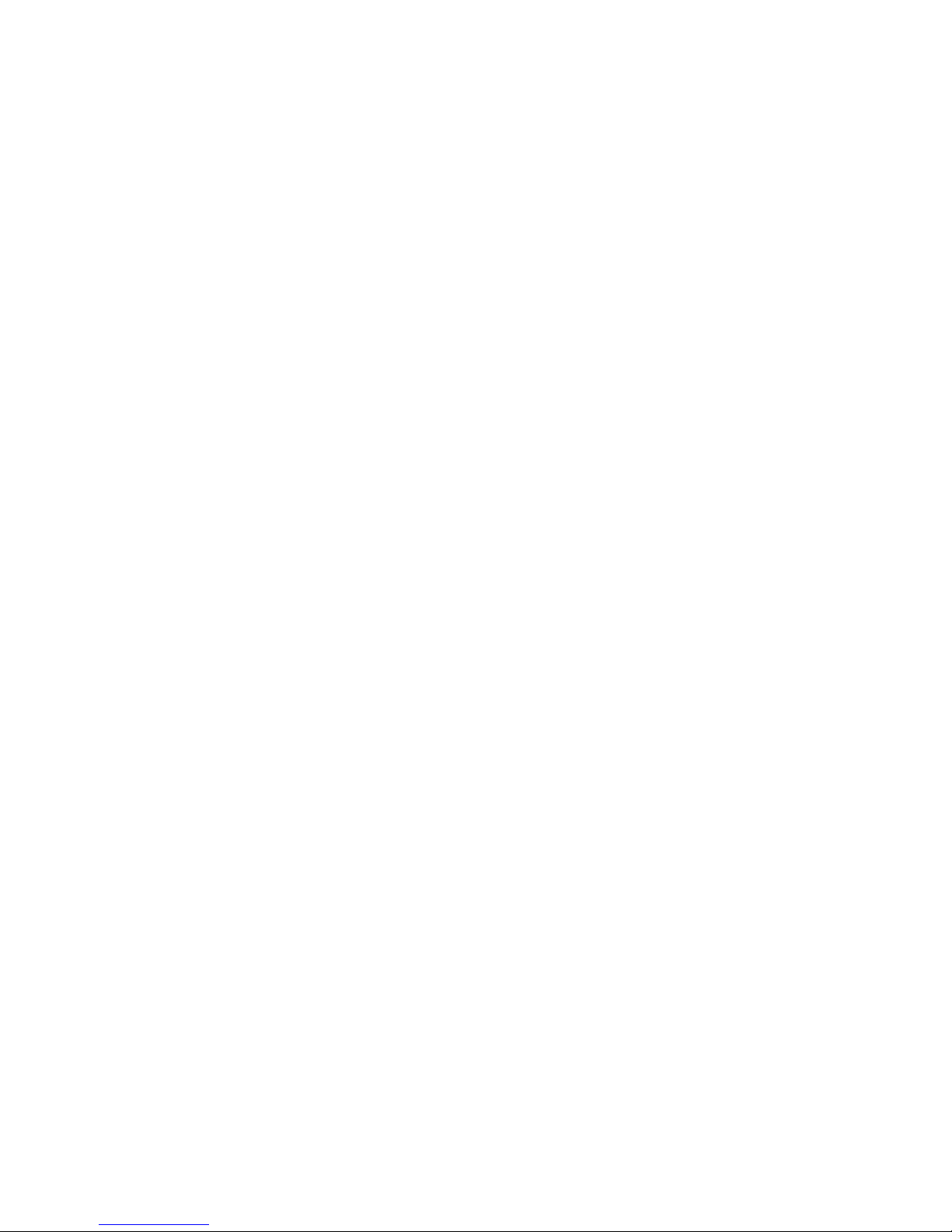
目次
ii
第4章: コンピュータのアップグレード . . . . . . . . . . . . . . 33
静電気の放電防止 . . . . . . . . . . . . . . . . . . . . . . . . . . . . . . . . . . . . . . . . . . . . . . . . . . . . . . . . . . 34
コンピュータのケースを開く . . . . . . . . . . . . . . . . . . . . . . . . . . . . . . . . . . . . . . . . . . . . . . 35
サイドパネルの取り外し . . . . . . . . . . . . . . . . . . . . . . . . . . . . . . . . . . . . . . . . . . . . . . 35
フロントベゼルの取り外し . . . . . . . . . . . . . . . . . . . . . . . . . . . . . . . . . . . . . . . . . . . . 36
コンピュータのケースを閉じる . . . . . . . . . . . . . . . . . . . . . . . . . . . . . . . . . . . . . . . . . . . . 37
フロントベゼルを元に戻す . . . . . . . . . . . . . . . . . . . . . . . . . . . . . . . . . . . . . . . . . . . . 37
サイドパネルを元に戻す . . . . . . . . . . . . . . . . . . . . . . . . . . . . . . . . . . . . . . . . . . . . . . 37
カラーパネルの交換 . . . . . . . . . . . . . . . . . . . . . . . . . . . . . . . . . . . . . . . . . . . . . . . . . . . . . . . . 38
メモリーの取り付け . . . . . . . . . . . . . . . . . . . . . . . . . . . . . . . . . . . . . . . . . . . . . . . . . . . . . . . . 39
光学ディスクドライブの取り付けまたは交換 . . . . . . . . . . . . . . . . . . . . . . . . . . . . . . 41
メディアパネルの交換 . . . . . . . . . . . . . . . . . . . . . . . . . . . . . . . . . . . . . . . . . . . . . . . . . . . . . 43
ハードドライブの取り付けまたは交換 . . . . . . . . . . . . . . . . . . . . . . . . . . . . . . . . . . . . . 46
ヒートシンクとプロセッサーの交換 . . . . . . . . . . . . . . . . . . . . . . . . . . . . . . . . . . . . . . . 48
拡張カードの取り付けまたは交換 . . . . . . . . . . . . . . . . . . . . . . . . . . . . . . . . . . . . . . . . . 51
システム電池の交換 . . . . . . . . . . . . . . . . . . . . . . . . . . . . . . . . . . . . . . . . . . . . . . . . . . . . . . . . 52
システムボードの交換 . . . . . . . . . . . . . . . . . . . . . . . . . . . . . . . . . . . . . . . . . . . . . . . . . . . . . 54
第5章: コンピュータの保守 . . . . . . . . . . . . . . . . . . . . . . . . . 57
保守スケジュールの設定 . . . . . . . . . . . . . . . . . . . . . . . . . . . . . . . . . . . . . . . . . . . . . . . . . . . 58
コンピュータに関する注意事項 . . . . . . . . . . . . . . . . . . . . . . . . . . . . . . . . . . . . . . . . . . . . 59
コンピュータの掃除 . . . . . . . . . . . . . . . . . . . . . . . . . . . . . . . . . . . . . . . . . . . . . . . . . . . . . . . . 60
外装の掃除 . . . . . . . . . . . . . . . . . . . . . . . . . . . . . . . . . . . . . . . . . . . . . . . . . . . . . . . . . . . . . 60
キーボードの掃除 . . . . . . . . . . . . . . . . . . . . . . . . . . . . . . . . . . . . . . . . . . . . . . . . . . . . . 60
モニターの掃除 . . . . . . . . . . . . . . . . . . . . . . . . . . . . . . . . . . . . . . . . . . . . . . . . . . . . . . . . 61
マウスの掃除 . . . . . . . . . . . . . . . . . . . . . . . . . . . . . . . . . . . . . . . . . . . . . . . . . . . . . . . . . . 61
光学ディスクのクリーニング . . . . . . . . . . . . . . . . . . . . . . . . . . . . . . . . . . . . . . . . . 61
Windowsの更新 . . . . . . . . . . . . . . . . . . . . . . . . . . . . . . . . . . . . . . . . . . . . . . . . . . . . . . . . . . . . . 62
BigFixの使用 . . . . . . . . . . . . . . . . . . . . . . . . . . . . . . . . . . . . . . . . . . . . . . . . . . . . . . . . . . . . . . . . 62
ハードディスクの空き容量の管理 . . . . . . . . . . . . . . . . . . . . . . . . . . . . . . . . . . . . . . . . . 62
ハードディスクの空き容量の確認 . . . . . . . . . . . . . . . . . . . . . . . . . . . . . . . . . . . . . 63
不要なファイルの削除 . . . . . . . . . . . . . . . . . . . . . . . . . . . . . . . . . . . . . . . . . . . . . . . . . 64
ハードディスクエラーのチェック . . . . . . . . . . . . . . . . . . . . . . . . . . . . . . . . . . . . . 64
ハードディスクの最適化 . . . . . . . . . . . . . . . . . . . . . . . . . . . . . . . . . . . . . . . . . . . . . . 66
ファイルのバックアップ . . . . . . . . . . . . . . . . . . . . . . . . . . . . . . . . . . . . . . . . . . . . . . 67
保守作業のスケジュール設定 . . . . . . . . . . . . . . . . . . . . . . . . . . . . . . . . . . . . . . . . . . . . . . 68
これまで使っていたコンピュータからデータを移動 . . . . . . . . . . . . . . . . . . . . . . 69
ファイルと設定の移動 . . . . . . . . . . . . . . . . . . . . . . . . . . . . . . . . . . . . . . . . . . . . . . . . . 69
手動によるファイルと設定の転送 . . . . . . . . . . . . . . . . . . . . . . . . . . . . . . . . . . . . . 70
第6章: トラブルシューティング . . . . . . . . . . . . . . . . . . . . 73
安全ガイドライン . . . . . . . . . . . . . . . . . . . . . . . . . . . . . . . . . . . . . . . . . . . . . . . . . . . . . . . . . . 74
ファーストステップ . . . . . . . . . . . . . . . . . . . . . . . . . . . . . . . . . . . . . . . . . . . . . . . . . . . . . . . . 74
トラブルシューティング . . . . . . . . . . . . . . . . . . . . . . . . . . . . . . . . . . . . . . . . . . . . . . . . . . . 75
アドインカード . . . . . . . . . . . . . . . . . . . . . . . . . . . . . . . . . . . . . . . . . . . . . . . . . . . . . . . . 75
オーディオ . . . . . . . . . . . . . . . . . . . . . . . . . . . . . . . . . . . . . . . . . . . . . . . . . . . . . . . . . . . . . 75
CD/DVDドライブ . . . . . . . . . . . . . . . . . . . . . . . . . . . . . . . . . . . . . . . . . . . . . . . . . . . . . . 75
Page 4

www.jp.emachines.com
iii
ディスプレイ . . . . . . . . . . . . . . . . . . . . . . . . . . . . . . . . . . . . . . . . . . . . . . . . . . . . . . . . . . 77
DVDドライブ . . . . . . . . . . . . . . . . . . . . . . . . . . . . . . . . . . . . . . . . . . . . . . . . . . . . . . . . . . 78
イーサネット . . . . . . . . . . . . . . . . . . . . . . . . . . . . . . . . . . . . . . . . . . . . . . . . . . . . . . . . . . 78
拡張カード . . . . . . . . . . . . . . . . . . . . . . . . . . . . . . . . . . . . . . . . . . . . . . . . . . . . . . . . . . . . . 79
ファイルの管理 . . . . . . . . . . . . . . . . . . . . . . . . . . . . . . . . . . . . . . . . . . . . . . . . . . . . . . . . 80
ハードディスク . . . . . . . . . . . . . . . . . . . . . . . . . . . . . . . . . . . . . . . . . . . . . . . . . . . . . . . . 80
インターネット . . . . . . . . . . . . . . . . . . . . . . . . . . . . . . . . . . . . . . . . . . . . . . . . . . . . . . . . 81
キーボード . . . . . . . . . . . . . . . . . . . . . . . . . . . . . . . . . . . . . . . . . . . . . . . . . . . . . . . . . . . . . 82
Media Center . . . . . . . . . . . . . . . . . . . . . . . . . . . . . . . . . . . . . . . . . . . . . . . . . . . . . . . . . . . 83
メモリー . . . . . . . . . . . . . . . . . . . . . . . . . . . . . . . . . . . . . . . . . . . . . . . . . . . . . . . . . . . . . . . 86
メディアマネージャ . . . . . . . . . . . . . . . . . . . . . . . . . . . . . . . . . . . . . . . . . . . . . . . . . . . 87
モデム( ケーブルまたはADSL) . . . . . . . . . . . . . . . . . . . . . . . . . . . . . . . . . . . . . . . . . 87
モデム( ダイヤルアップ) . . . . . . . . . . . . . . . . . . . . . . . . . . . . . . . . . . . . . . . . . . . . . . . 87
モニター . . . . . . . . . . . . . . . . . . . . . . . . . . . . . . . . . . . . . . . . . . . . . . . . . . . . . . . . . . . . . . . 91
マウス . . . . . . . . . . . . . . . . . . . . . . . . . . . . . . . . . . . . . . . . . . . . . . . . . . . . . . . . . . . . . . . . . . 91
ネットワーク . . . . . . . . . . . . . . . . . . . . . . . . . . . . . . . . . . . . . . . . . . . . . . . . . . . . . . . . . . 91
パスワード . . . . . . . . . . . . . . . . . . . . . . . . . . . . . . . . . . . . . . . . . . . . . . . . . . . . . . . . . . . . . 92
電源 . . . . . . . . . . . . . . . . . . . . . . . . . . . . . . . . . . . . . . . . . . . . . . . . . . . . . . . . . . . . . . . . . . . . 92
プリンタ . . . . . . . . . . . . . . . . . . . . . . . . . . . . . . . . . . . . . . . . . . . . . . . . . . . . . . . . . . . . . . . 92
音声 . . . . . . . . . . . . . . . . . . . . . . . . . . . . . . . . . . . . . . . . . . . . . . . . . . . . . . . . . . . . . . . . . . . . 94
システムのリカバリ . . . . . . . . . . . . . . . . . . . . . . . . . . . . . . . . . . . . . . . . . . . . . . . . . . . . . . . . 94
あらかじめインストールされたソフトウェアとドライバのリカバリ . 95
Microsoftのシステム復元機能の使用 . . . . . . . . . . . . . . . . . . . . . . . . . . . . . . . . . . 98
工場出荷時の状態への復元 . . . . . . . . . . . . . . . . . . . . . . . . . . . . . . . . . . . . . . . . . . . 101
Windows DVDを使った復元 . . . . . . . . . . . . . . . . . . . . . . . . . . . . . . . . . . . . . . . . . . . 102
電話サポート . . . . . . . . . . . . . . . . . . . . . . . . . . . . . . . . . . . . . . . . . . . . . . . . . . . . . . . . . . . . . . 103
お客様サポートにご連絡になる前に . . . . . . . . . . . . . . . . . . . . . . . . . . . . . . . . . . 103
eMachinesへのお問い合わせに必要な情報 . . . . . . . . . . . . . . . . . . . . . . . . . . . . . . . . 104
セルフヘルプ . . . . . . . . . . . . . . . . . . . . . . . . . . . . . . . . . . . . . . . . . . . . . . . . . . . . . . . . . 105
付録A: 法律に関する情報 . . . . . . . . . . . . . . . . . . . . . . . . . . 107
安全上の重要なご注意 . . . . . . . . . . . . . . . . . . . . . . . . . . . . . . . . . . . . . . . . . . . . . . . . . . . . . 108
規制適合宣言 . . . . . . . . . . . . . . . . . . . . . . . . . . . . . . . . . . . . . . . . . . . . . . . . . . . . . . . . . . . . . . 109
United States of America . . . . . . . . . . . . . . . . . . . . . . . . . . . . . . . . . . . . . . . . . . . . . . . 109
Canada . . . . . . . . . . . . . . . . . . . . . . . . . . . . . . . . . . . . . . . . . . . . . . . . . . . . . . . . . . . . . . . . 111
レーザーの安全性に関する声明 . . . . . . . . . . . . . . . . . . . . . . . . . . . . . . . . . . . . . . 111
テレビのアンテナコネクタ保護(テレビ/ケーブルTVチューナカード
搭載の場合) . . . . . . . . . . . . . . . . . . . . . . . . . . . . . . . . . . . . . . . . . . . . . . . . . . . . . . . . . . . 112
環境について . . . . . . . . . . . . . . . . . . . . . . . . . . . . . . . . . . . . . . . . . . . . . . . . . . . . . . . . . . . . . . 114
お知らせ . . . . . . . . . . . . . . . . . . . . . . . . . . . . . . . . . . . . . . . . . . . . . . . . . . . . . . . . . . . . . . . . . . . 114
索引 . . . . . . . . . . . . . . . . . . . . . . . . . . . . . . . . . . . . . . . . . . . . . . 117
Page 5
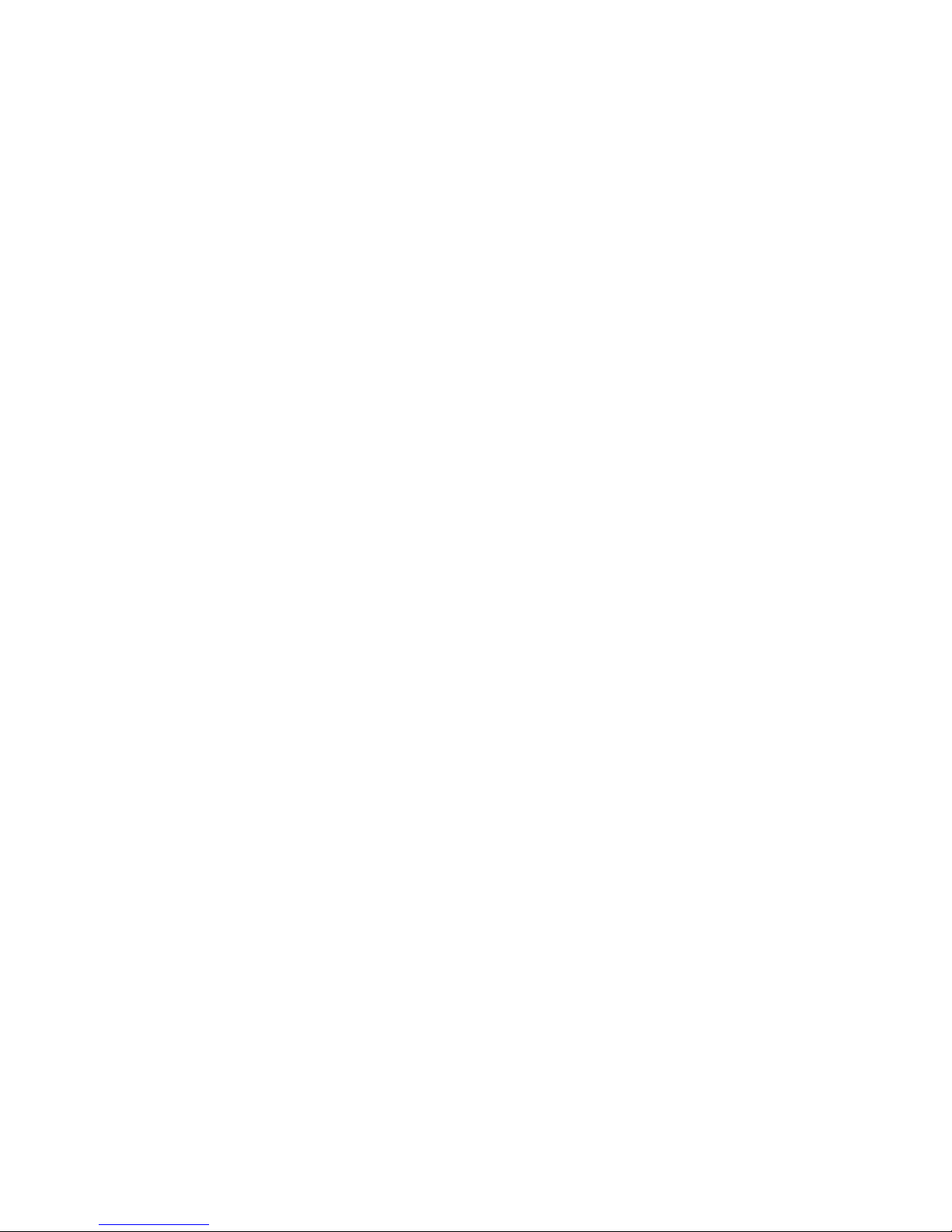
目次
iv
Page 6

第 1 章
1
はじめに
• 本書について
• 『ユーザーズガイド』の利用について
• eMachines へのお問い合わせに必要な
情報
• Microsoft Certificate of Authenticity
• 詳細について
Page 7
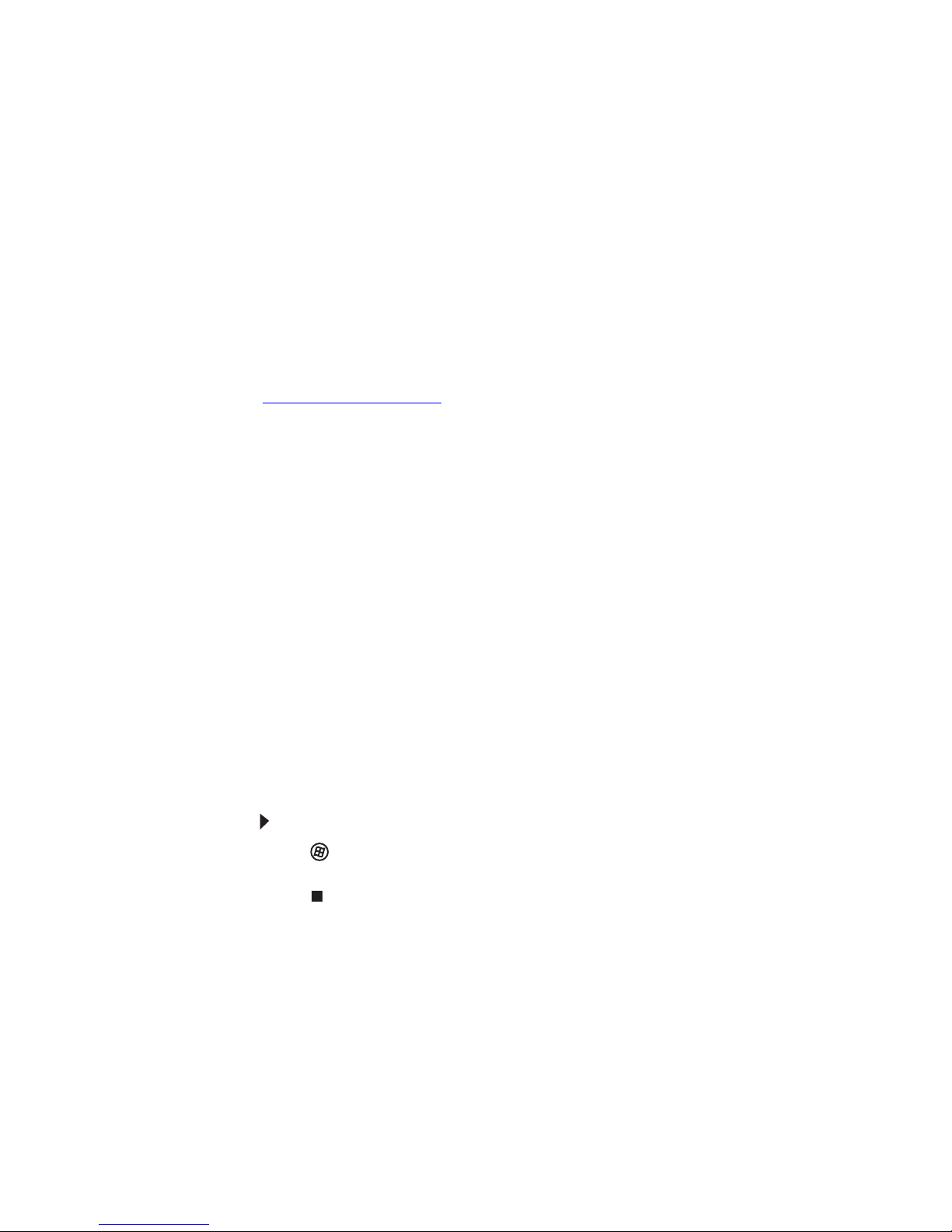
第 1 章 : はじめに
2
本書について
本書では、お買い求めいただきました eMachines コンピュータに
関する情報および保守手順について説明します。ご購入いただい
たコンピュータのオプションとポートの場所はモデルによって
異なるため、このガイドのイラストがお使いのコンピュータとは
異なることがあります。コンピュータに関するその他の情報につ
いては、製品にインストールされた画面上の『ユーザーズガイド』
を参照してください。
詳細について
お使いのコンピュータに関する詳細は、eMachines の Web サイト
(www.jp.emachines.com) またはコンピュータのラベルに記載され
たWeb アドレスのサイトをご覧ください。
『ユーザーズガイド』の利用について
本書以外に、ハードディスクには、『ユーザーズガイド』がイン
ストールされています。画面上の『ユーザーズガイド』は詳細な
内容の読みやすいマニュアルで、次のトピックについて説明して
います。
• ヘルプとテクニカルサポート
• Windows などのソフトウェアの使用とカスタマイズ
• オーディオおよびビデオ設定のコントロール
• インターネットの使用
• ファイルの保護
• メディアの再生と録音
• ネットワーク
画面上の『ユーザーズガイド』を利用するには :
•
( スタート )、[ すべてのプログラム ]、[eMachines
Documentation] の順にクリックします。
Page 8
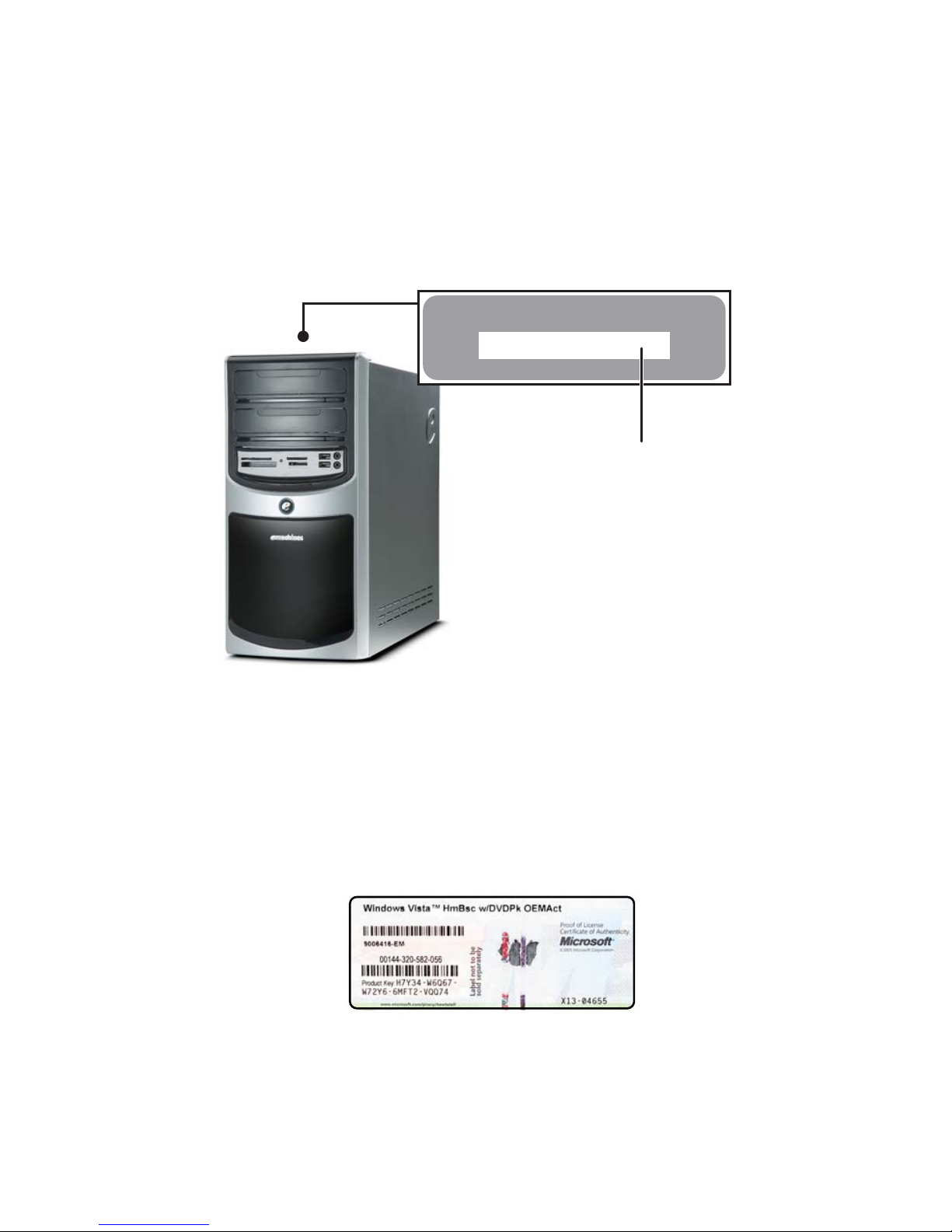
www.jp.emachines.com
3
eMachines へのお問い合わせに必要
な情報
ご使用のコンピュータの正面に貼られたラベルに、コンピュータ
のモデル番号とシリアル番号が記載されています。 eMachinesお
客様サポートにお電話いただく場合に、この情報が必要となり
ます。
Microsoft Certificate of Authenticity
コンピュータの背面または側面に貼られた Microsoft Certificate of
Authenticityラベルには、オペレーティングシステムのプロダクト
キーコードが記載されています。インストールDVDから Windows
を再インストールする場合、アクティベートするためにこのコー
ドを入力する必要があります。
ɾɿʮʍɼʠ
ʞʇʣʃ˃ʍʵĜʠࢶ
シリアル番号
Page 9
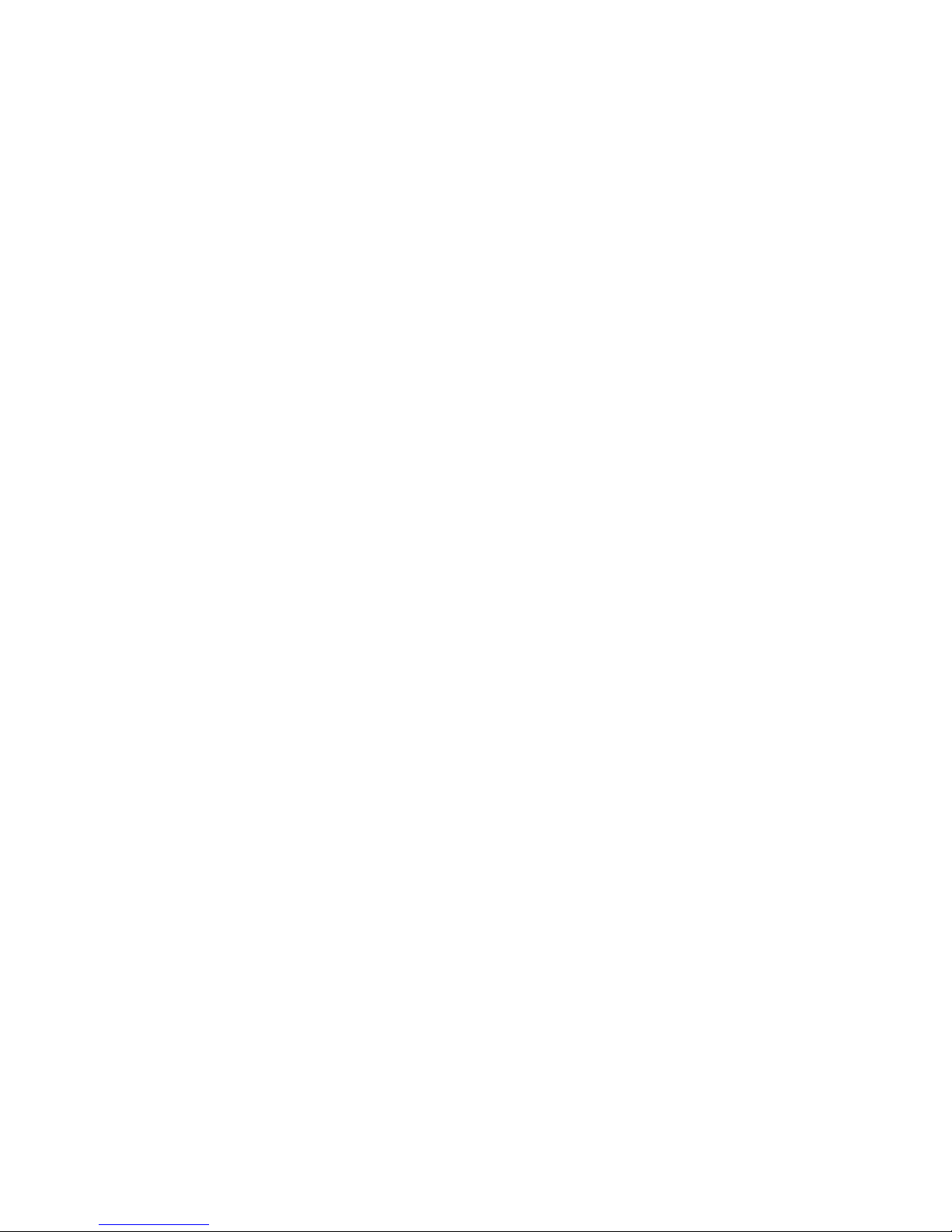
第 1 章 : はじめに
4
Page 10

第 2 章
5
各部の名称と機能
• 正面
• 背面
Page 11

第 2 章 : 各部の名称と機能
6
正面
メディア
マネージャ
光学ドライブ
電源ボタン
/
電源ランプ
USB
ポート
光学ドライブ
(
オプション
)
マイクロフォンコネクタ
ヘッドフォンコネクタ
Page 12

www.jp.emachines.com
7
コンポーネント アイコン 説明
光学ドライブ このドライブは、オーディオ CD の再生、ゲーム
やプログラムのインストール、
DVD の鑑賞に使
用、またはドライブタイプによっては、記録型
ディスクに大容量のファイルを保存するために
使用します。
CD、記録型CD、DVD、記録型DVD、
ブルーレイ、
HD DVDドライブのいずれかが搭載
されている場合があります。
ドライブの詳細につ
いては、
23 ページの「ドライブの種類の確認」
を参照してください。
メディア
マネージャ
このスロットにデジタルカメラ、
MP3 プレイ
ヤー、
PDA、携帯電話などのメディアカードを挿
入します。詳細については、
27ページの「メディ
アカードの使用」を参照してください。
電源ボタン/電源
ランプ
このボタンを押して、電源を入れたり切ったりし
ます。
電源ボタンは、スリープ / 復帰モードまた
は休止モードで作動するようにも設定できます。
コンピュータの電源が入ると電源ボタンが点灯
します。
USBポート このポートに、USB外付けドライブ、プリンタ、ス
キャナ、カメラ、キーボード、またはマウスなど
の
USB (Universal SerialBus)デバイスを接続します。
マイクロフォン
コネクタ
このコネクタにマイクロフォンを接続します。こ
のコネクタはピンク色です。
ヘッドフォン
コネクタ
このコネクタにアナログのフロントスピーカー、
外部アンプ、ヘッドフォンを接続します。このコ
ネクタは緑色です。
Page 13

第 2 章 : 各部の名称と機能
8
背面
重要
お使いのコンピュータのハードウェアオプションおよびコネクタの場所は、
次の写真とは異なる場合があります。
コンポーネント アイコン 説明
電源コネクタ このコネクタに電源コードを接続します。
電圧切り替え
スイッチ
このスイッチは工場出荷時に設定されていま
す。お住まいの地域にあった正しい電圧に設
定されていることを確認します。
詳細につい
ては、
15 ページの「電圧の切り替えを確認」
を参照してください。
PS/2キーボード
コネクタ
このコネクタに PS/2 キーボードを接続しま
す。
シリアルポート このポートに、デジタルカメラなどのシリア
ルデバイスを接続します。
モニター (VGA)
コネクタ
このコネクタに VGA モニターケーブル ( 青色 )
を接続します。
電話コネクタ
(
オプション
)
PS/2
マウスコネクタ
PS/2
キーボード
コネクタ
電圧切り替え
スイッチ
電源コネクタ
イーサネット
(
ネット
ワーク
)
コネクタ
ケースカバーのネジ
ヘッドフォン
/
スピーカーコネクタ
マイクロフォン
コネクタ
USB
ポート
モデム
(
回線)コネ
クタ
(
オプション
)
ケースカバーのネジ
パラレルポート
モニター
(VGA)
コネクタ
オーディオ入力端子
シリアルポート
Page 14

www.jp.emachines.com
9
USBポート このポートに、USBプリンタ、スキャナ、カメ
ラ、キーボード、またはマウスなどの
USB
(Universal Serial Bus)
デバイスを接続します。
マイクロフォンコネ
クタ
(ピンク色)
このコネクタにマイクロフォンを接続します。
ヘッドフォン
/ スピー
カーコネクタ
(緑色)
このコネクタにヘッドフォンやスピーカーを
接続します。
電話コネクタ ( オプ
ション
)
このコネクタに電話コードを接続します。
ケースカバーのネジ ケースを開く場合はこのネジを外します。
PS/2マウスコネクタ このコネクタにPS/2マウスを接続します。
パラレルポート このポートにプリンタなどのパラレルデバイ
スを接続します。
イーサネット ( ネット
ワーク
)コネクタ
このコネクタに、イーサネットネットワーク
ケーブルまたはデバイス
(ブロードバンド接続
用の
ADSL モデムやケーブルモデムなど ) を接
続します。
詳細については、15 ページの「ブ
ロードバンドモデムまたはネットワークへ
の接続」と画面上の『ユーザーズガイド』で
「インターネットについて」を参照してくださ
い。
オーディオ入力端子
(LINE IN) (青色)
このコネクタにステレオなどの外部オーディ
オ入力ソースを接続します。それにより、コ
ンピュータでサウンドを録音できます。
モデムコネクタ ( オプ
ション
)
このコネクタにモデムケーブルを接続しま
す。詳細については、
16ページの「ダイヤル
アップモデムの接続」を参照してください。
コンポーネント アイコン 説明
Page 15

第 2 章 : 各部の名称と機能
10
Page 16

第 3 章
11
設定と起動
• 安全で快適に作業するために
• 電源の接続について
• ブロードバンドモデムまたはネット
ワークへの接続
• ダイヤルアップモデムの接続
• コンピュータの起動
• コンピュータの電源を切る
• コンピュータの再起動
• キーボードの使用
• マウスの使用
• 光学ドライブの使用
• メディアマネージャの使用
• 音量の調節
• オーディオコネクタの設定
• プリンタ、スキャナ、またはその他の
デバイスの接続
Page 17

第 3 章 : 設定と起動
12
安全で快適に作業するために
コンピュータを使用する前に、安全で快適な作業環境を整え、
不快感やけがを防ぐために、次の一般的な指針をよくお読みく
ださい。
• 手と前腕は床と平行に保ちます。
• 視野に対して垂直になるように画面を調整し、モニター
の最上部が目の位置よりも下になるようにします。
• 両足を床またはフットレストにしっかり着くように置き
ます。
• 排気口がふさがれないようにします。
画面の上部を目の位置よりも
高くしない
両足が床にしっかりと着くように置く
手と前腕は床と
平行にする
画面は視野と垂直
の位置に置く
Page 18
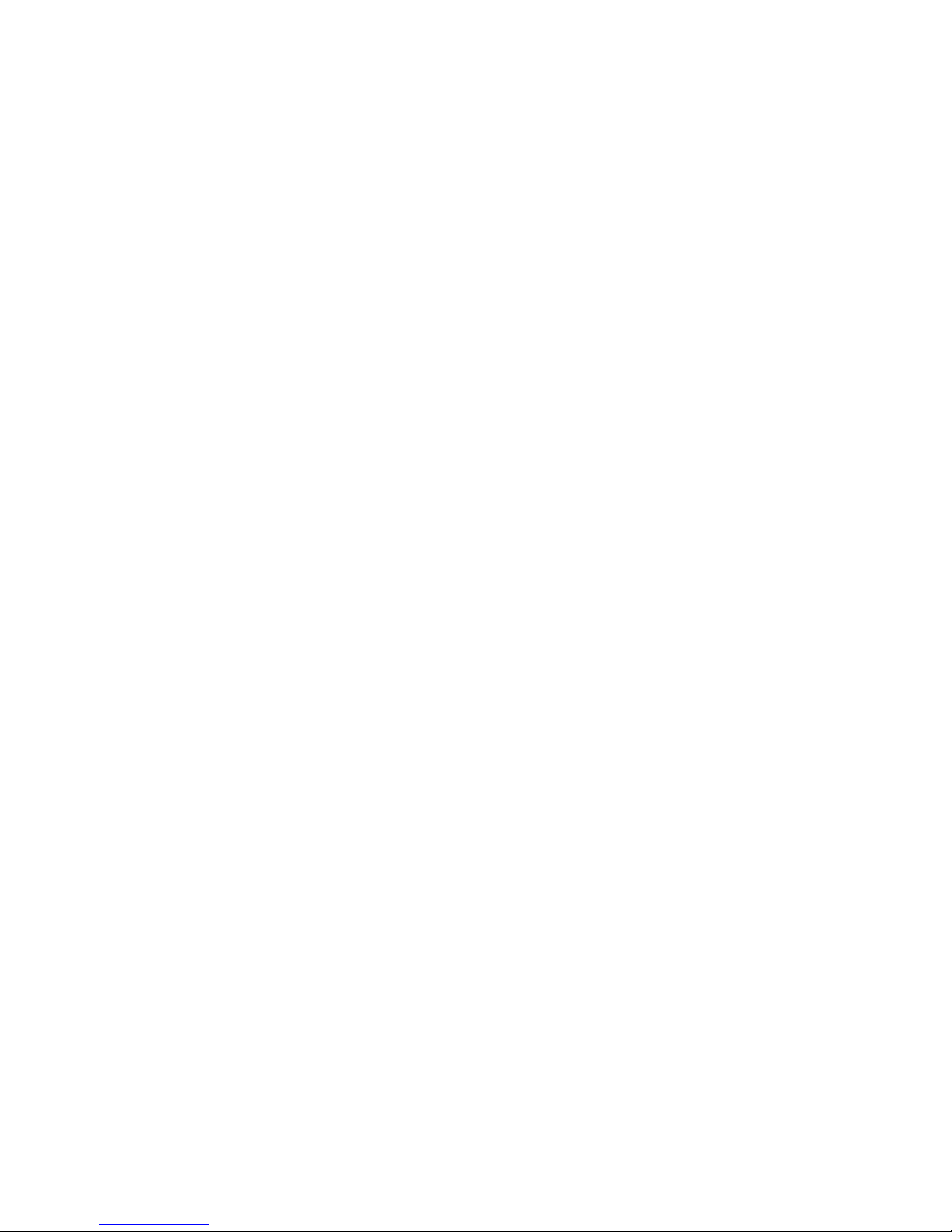
www.jp.emachines.com
13
目の疲れを軽減する
太陽の光や室内の明るい照明が、モニターに反射したり目に直接
入らないようにします。
• コンピュータの作業机とモニターは、太陽の光や照明が
直接当たらないように配置します。窓に日除けやカーテ
ンをかけるか、モニターにフィルタを取り付けて、画面
のちらつきを軽減します。
• 作業環境には柔らかい間接照明を使います。暗い部屋で
コンピュータを使用しないでください。
• 原稿ホルダーは、モニターの高さに揃え、モニターと同
じ距離に設定します。
• コンピュータの画面を長時間見続けないようにしてくだ
さい。10分から15分おきに、部屋の中を見回し、遠くの
物に目の焦点をあわせるようにします。
作業机とイスの調節
作業机とイスを設定するときには、机を適切な高さにして、良い
姿勢を保てるようなイスの位置に調節します。
• 作業机は平らな床面に置きます。
• 作業机の高さを調節して、キーボードとタッチパッドを
使うときに、手と前腕が床と平行になるようにします。
作業机の高さが調節できなかったり、高すぎる場合は、
調節可能なイスを使い、前腕がキーボードよりも高い位
置にくるようにします。
• 体重が均等にかかり、身体をリラックスした位置に保て
るように、調節可能で快適なイスを使用します。
• キーボードが肘の高さと同じか多少低くなるようにイス
の高さを調節します。この位置でタイプすると、肩に力
が入りません。
• イスの高さを調節し、座席部分を前に傾けるかフットレ
ストを使って体重がイスに均等に分散されるようにし、
太腿の裏に圧力がかからないようにします。
• 腰のカーブが支えられるように、イスの背もたれを調節
します。背中を支えるために、背もたれと背中の間にクッ
ションを使うこともできます。
Page 19
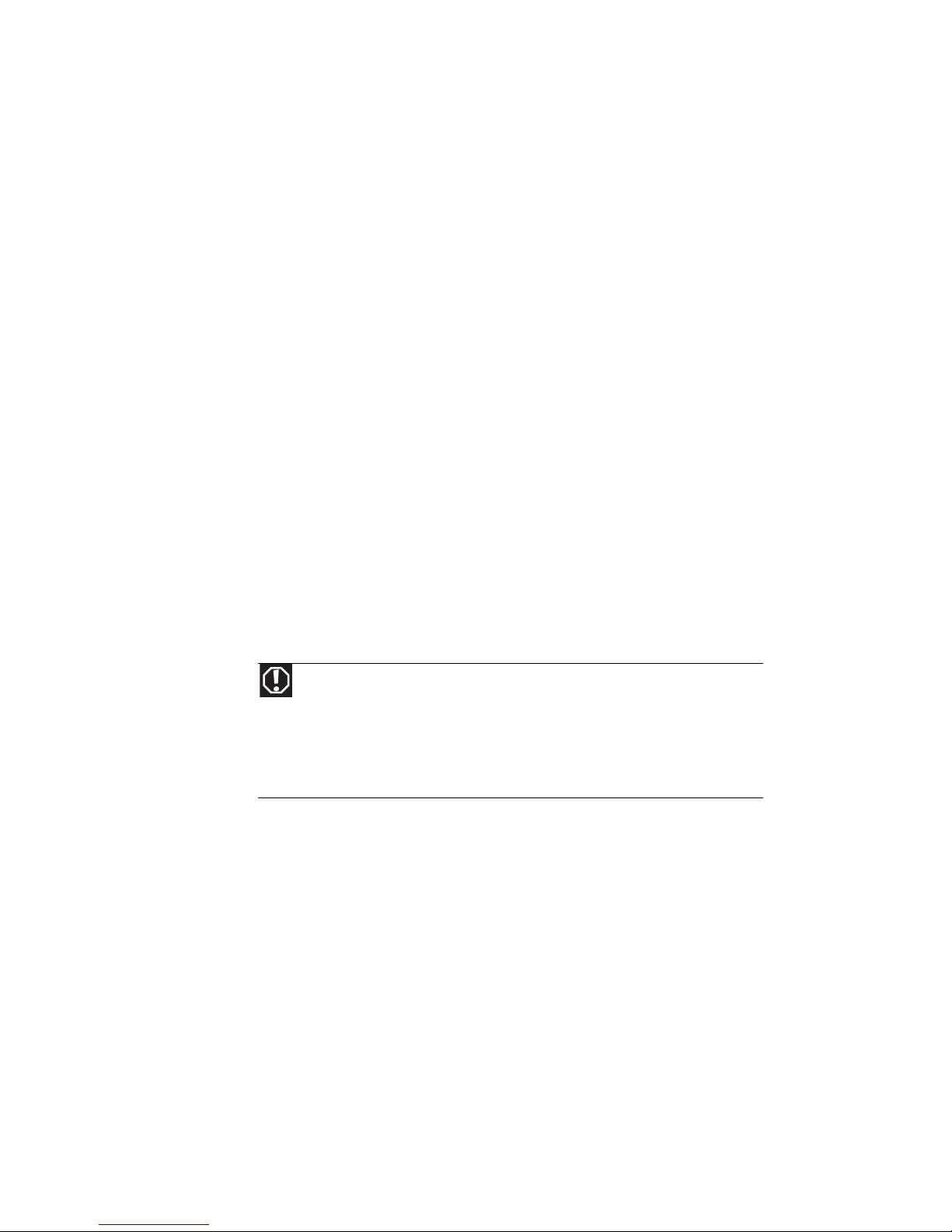
第 3 章 : 設定と起動
14
コンピュータに向かう姿勢
• 手首を曲げないようにします。キーボードでタイプするとき
に、手首をリラックスした位置に保てるようにします。
• 体を前や後に傾けないようにします。背筋をまっすぐに
して座ります。それにより、作業中に膝、臀部、肘が正
しい角度に保たれます。
• 休憩をとり、立ち上がって足をストレッチします。
• 上体や首をねじらないようにします。
反復性過労から起こる不快感とけがの防止
• 作業に変化をもたせて、過剰な反復運動を避けます。
• 休憩をとって、姿勢を変え、体をストレッチして、目を
休ませます。
• 作業日の日程を分割して、さまざまな作業を行えるよう
な方法を見つけます。
電源の接続について
電源に関わる問題の防止
電源サージが発生した場合、コンピュータに流れる電力が正常の
電圧をはるかに超えるため、データの消失または本体の破損につ
ながる場合があります。コンピュータとその周辺機器は、サージ
プロテクタに接続して保護してください。サージプロテクタによ
り電源サージが吸収されコンピュータまで達することを防ぐこ
とができます。
無停電電源装置
(UPS) は、停電の際にバッテリによる電源を供給
します。UPS を使って長時間コンピュータを作動することはでき
ませんが、作業を保存して、正常な状態で終了するために十分な
電源が供給されます。
警告
コンピュータには、電源コードおよびモデムを通じて高電圧が流れているた
め、サージプロテクタを使ってコンピュータを保護します。モデムを電話回線に接
続する場合、モデム接続コネクタが付いたサージプロテクタを使用してください。
また、ケーブルモデムをご使用の場合、アンテナ
/ ケーブルテレビ用のコネクタが
付いたサージプロテクタを使用してください。雷の際は、サージプロテクタおよび
モデムの両方を外してください。
Page 20
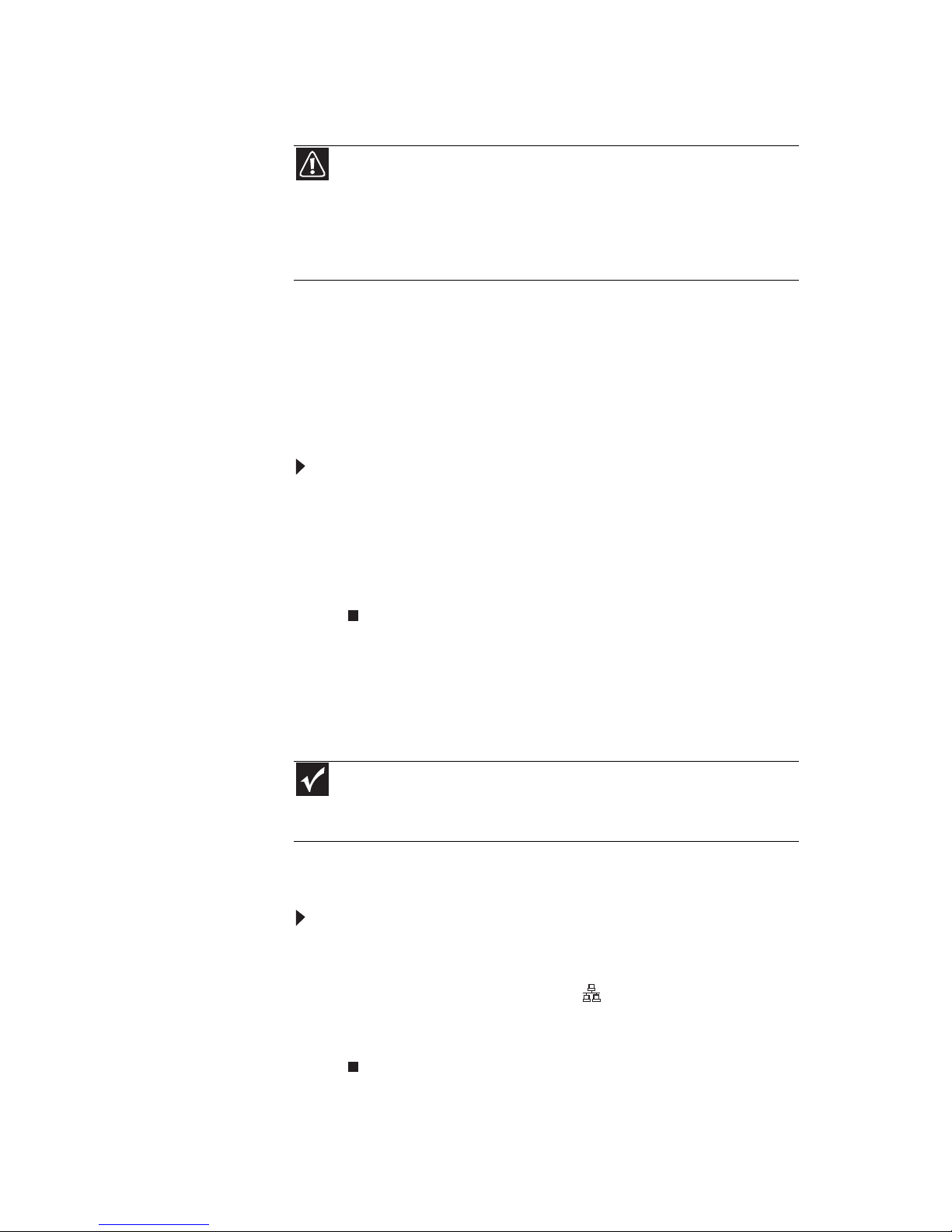
www.jp.emachines.com
15
電圧の切り替えを確認
電源はコンピュータに内蔵されており、システムボード、アドイ
ンカード、周辺機器に電力を供給します。電圧は、出荷時に、コ
ンピュータをご使用になる地域にあわせて設定されています。た
だし、別の国に滞在する場合など、滞在地域にあわせて電圧の
設定を変更することができます。コンピュータの背面にある電
圧切り替えスイッチを使って、電圧を
115Vと230Vの間で切り替
えます。
電圧切り替えスイッチを設定するには:
1
コンピュータの電源コードを外します。
2 まっすぐに伸ばしたペーパークリップなどを使って、電圧
切り替えスイッチを正しい電圧に設定します。スイッチ
は、コンピュータの背面の電源コードコネクタの近くにあ
ります。
ブロードバンドモデムまたはネット
ワークへの接続
お使いのコンピュータは、ケーブルモデムや ADSL モデム、また
は有線LANに接続できます。
ブロードバンドモデムまたはイーサネットネットワー
クに接続するには
:
1
ネットワークケーブルの一方の端をコンピュータの背面
にあるネットワークコネクタ に接続します。
2 もう一方の端をケーブルモデム、ADSLモデム、またはイー
サネットネットワークコネクタに接続します。
注意
電圧を正しく設定しないと、コンピュータが故障します。コンピュータの電
源を入れる前に、切り替えスイッチがご使用の場所の電圧に正しく設定されている
ことを確認します。日本では、電気は
100V で供給されています。日本国内でコン
ピュータを使用する場合、電源は常に
115V の設定にしておきます。ヨーロッパな
どの国々では、電力は
50 Hzで230ボルトで供給されています。そのような環境でコ
ンピュータを使用する場合、電圧を
230Vに切り替える必要があります。
重要
お使いのコンピュータにはイーサネット(ネットワーク)コネクタが搭載され
ている場合があります。有線または無線のイーサネットネットワークの設定につい
ては、画面上の『ユーザーズガイド』を参照してください。
Page 21
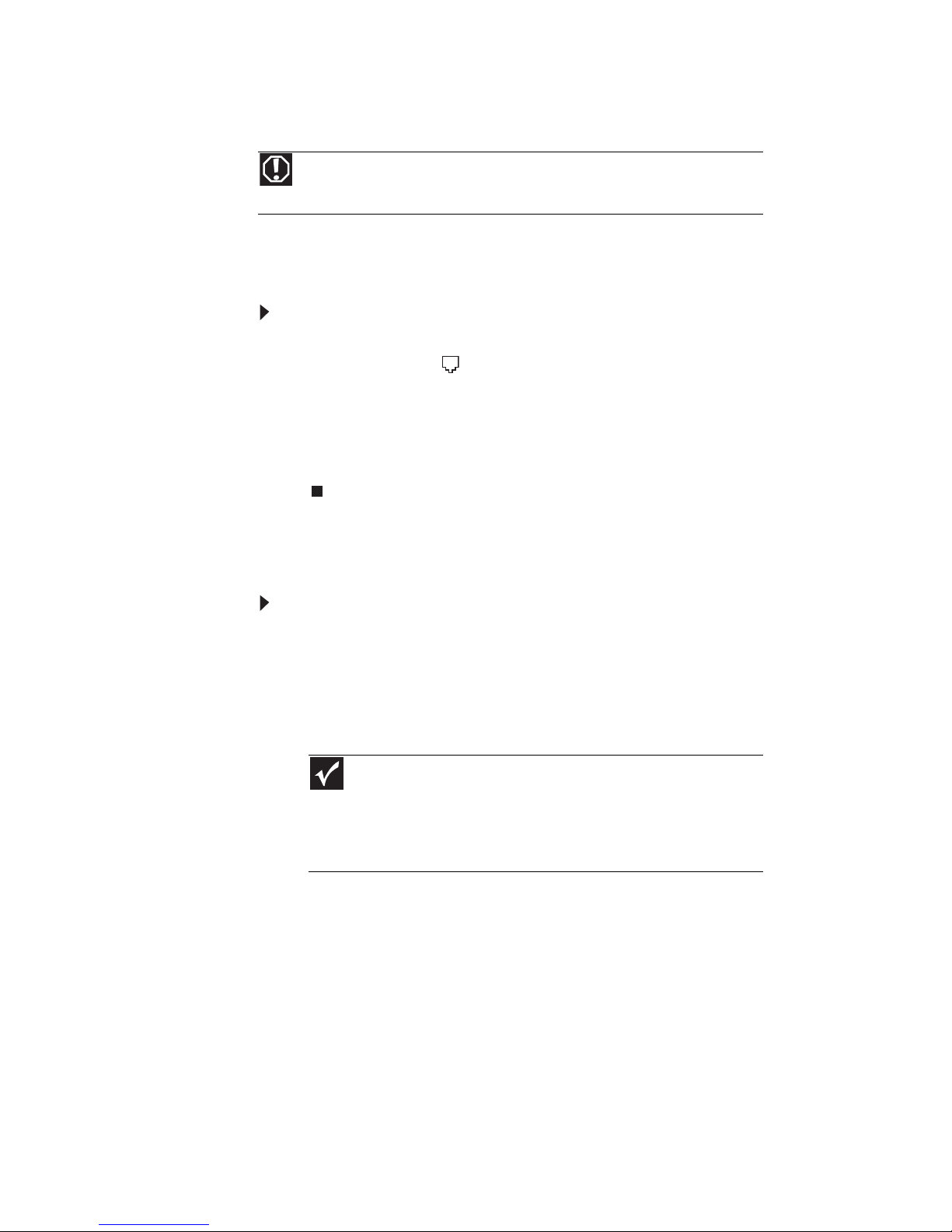
第 3 章 : 設定と起動
16
ダイヤルアップモデムの接続
お使いのコンピュータには 56K モデムが内蔵されている場合があ
り、標準の電話線を使ってインターネットに接続したり、ドキュ
メントをファックスすることができます。
モデムを接続するには:
1
モデムケーブルの一方の端をコンピュータの背面にある
モデムコネクタ に接続します。
2 もう一方の端を壁のモジュラージャックに接続します (モデ
ムはデジタル回線またはPBX電話回線では使用できません)。
3 必要であれば、コンピュータの背面にあるモデムの電話コ
ネクタに電話を接続することができます。
コンピュータの起動
コンピュータを起動するには:
1
電源、マウス、キーボードのそれぞれのケーブルをセット
アップポスターに従ってコンピュータに接続します。
2 コンピュータの正面にある電源ボタンを押します。コン
ピュータの電源が入らない場合は、電源コードの接続を確認
してください。
3 はじめてコンピュータを起動した場合、画面の指示に従っ
て、言語とタイムゾーンを選択して、最初のユーザーアカ
ウントを作成します。
4 プリンタ、スキャナ、スピーカーなど、USBデバイスやオー
ディオ周辺機器を接続して電源を入れます。パラレルポート
やシリアルポートを使って周辺機器を接続する場合、コン
ピュータの電源を切ってから行います。設定方法について
は、それぞれの機器に付属の説明書を参照してください。
警告
火災の危険性を抑えるため、AWG No. 26 以上の太さの通信回線コードを使
用してください。
重要
お使いのコンピュータには変速ファンが内蔵されています。さら
に、熱を発生する強力なプロセッサーも搭載されています。システムファ
ンとプロセッサーファンは、時に応じて異なる速度で作動し、適切な冷却
機能を提供します。ファンが高速で動作していると雑音が増え、正常の速
度になると雑音が減ることに気付く場合があります。
Page 22

www.jp.emachines.com
17
5 コンピュータの[スタート]メニューを開くには、 (スター
ト)をクリックします。このメニューからプログラムを実行
しファイルを検索することができます。コンピュータでの
メニューの使用方法については、画面上の『ユーザーズガ
イド』で「
Windowsの使用」および「Windows のカスタマ
イズ」を参照してください。
スリープモードからの復帰
コンピュータを数分間使用しないと、「スリープ」という節電モー
ドになることがあります。スリープモードになると、電源ボタン
のランプが点滅します。
スリープモードになっているコンピュータは、キーボードのキー
を押すかマウスを動かす、または電源ボタンを押して復帰させる
ことができます。
コンピュータの電源を切る
コンピュータをスリープモードにすることが、電力を節約できる
最も簡単な方法です。 これはコンピュータの電源を完全に切るわ
けではなく、システムのほとんどの稼動を終了するか抑えること
で節電します。 スリープモードではデスクトップの状態が保存さ
れるため、電源を入れるとプログラムは終了時と同じ状態に戻り
ます。スリープモードからの復帰は、完全に電源を切ってからコ
ンピュータを起動する場合よりも、かなり早く実行されます。
ヒント
電源ボタンモードの変更方法については、画面上の『ユーザーズガイド』で
「
Windowsのカスタマイズ」を参照してください。
警告
コンピュータの電源を切っても、電源とシステムボードのコンポーネントに
は通電しています。コンピュータの電源を完全に切るには、電源コードとモデム
ケーブルを電源コンセントから外します。長時間コンピュータを使用しない場合
は、電源コードとモデムケーブルを外しておくことをお勧めします。
重要
何らかの原因でWindowsの[シャットダウン]オプションを使ってコンピュー
タの電源を切れない場合は、電源ボタンを約
5秒間押し続けてから放してください。
Page 23

第 3 章 : 設定と起動
18
コンピュータをスリープモードにするには:
1
(スタート)、 (電源)の順にクリックします。実行
中のセッションが保存され、節電のために一部の電源が切
れます。
2 コンピュータを復帰させるには、キーボードのキーを押す
かマウスを動かす、または電源ボタンを押します。
コンピュータの電源を切るには:
1
(スタート)をクリックし、ロックアイコンの横にある矢
印をクリックして、[ シャットダウン ] をクリックします。
コンピュータの電源が切れます。
2 内部コンポーネントを修理する場合など、すべての電源を
完全に切るには、電源コードも外します。
コンピュータの再起動
コンピュータがキーボードまたはマウス入力に反応しない場合、
コンピュータを再起動する必要がある場合があります。
コンピュータを再起動するには:
1
(スタート)をクリックし、ロックアイコンの横にある矢
印をクリックして、[再起動]をクリックします。コンピュー
タの電源が切れて、再起動します。
2 コンピュータの電源が切れない場合、切れるまで電源ボタ
ンを約 5 秒間押し続け、もう一度電源ボタンを押してコン
ピュータの電源を入れます。
Page 24

www.jp.emachines.com
19
キーボードの使用
キーボードにはさまざまな種類のキーとボタンがあります。キー
ボードにはステータスランプも付いており、キーボードの機能が
アクティブになっているかどうかを示します。
拡張キーボード
標準キーボード
ファンクションキー
ランプ
Windows キー アプリケーションキー
矢印キー
テンキーパッド
編集ボタン
インターネット
ボタン
オーディオ再生ボタン カーソル移動キー
ファンクションキー
ランプ
Windowsキー アプリケーションキー
矢印キー
インターネット
ボタン
カーソル
移動
キー
テンキーパッド
Page 25
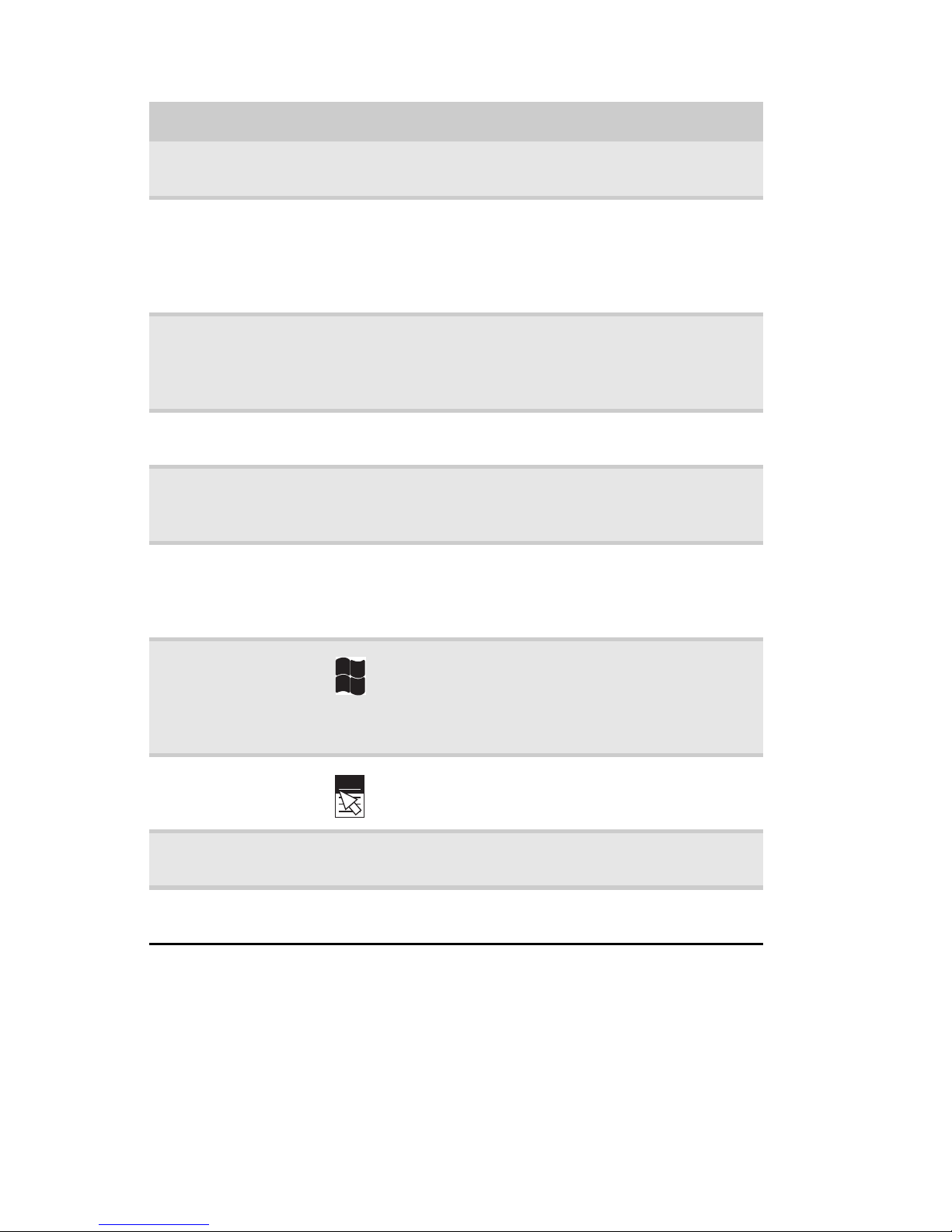
第 3 章 : 設定と起動
20
機能 アイコン 説明
編集ボタン これらのボタンを押すと、コピー、切り取り、貼
り付けができます。
ファンクション
キー
これらのキーを押すと、プログラムの操作を開始
できます。プログラムによってファンクション
キーに割り当てられた機能が異なります。ファン
クションキーについては、各プログラムの説明書
を参照してください。
インターネット
ボタン
これらのボタンを押すと、インターネット上の
ホームページを開いたりインターネットを検索す
る、または電子メールプログラムを起動すること
ができます。
オーディオ再生
ボタン
これらのボタンを押すと、オーディオファイルの
再生や音量の調節ができます。
カーソル移動キー これらのキーを押すと、カーソルを行頭、行末、
ページの上、ページの下、文頭、文末に移動する
ことができます。
ランプ
NUM LOCK、CAPS LOCK、またはSCROLL LOCKの
各キーがオンになっているかどうかを示します。
オンになっていない場合は、対応するキーを押し
て、機能をオンにします。
Windows キー いずれかのキーを押すと、Windowsの[スタート]メ
ニューが開きます。これらのキーと他のキーを組
み合わせて使い、さまざまなユーティリティを開
くこともできます。例えば、「
F」で検索、「R」で
実行、「
E」でコンピュータウィンドウが開きます。
アプリケーション
キー
このキーを押すと、
Windows のショートカット
メニューやヘルプアシスタントにアクセスでき
ます。
矢印キー これらのキーを押すと、カーソルを上、下、左、
右に移動することができます。
テンキーパッド テンキーパッド
(NUM LOCK)がオンになっていると
きにこれらのキーを押すと、数字を入力できます。
Page 26

www.jp.emachines.com
21
マウスの使用
マウスは、コンピュータの画面上でポインタの動きをコント
ロールするデバイスです。上の写真は、標準的なマウスを示し
ています。
マウスを動かすと、ディスプレイ上のポインタ(矢印)が同じ方向
に移動します。
スクロールホイール
左ボタン
右ボタン
Page 27
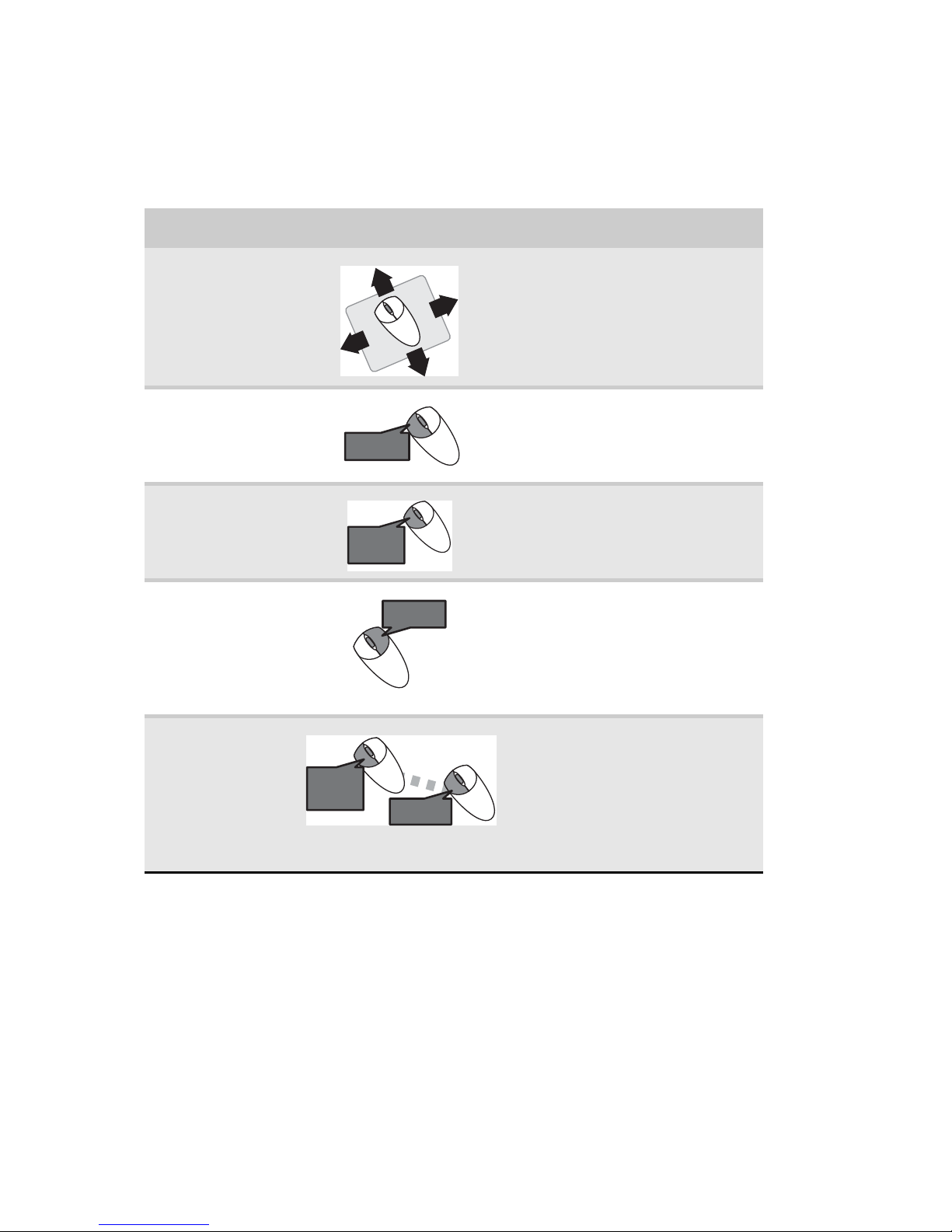
第 3 章 : 設定と起動
22
マウスの左ボタンまたは右ボタンを使って、ディスプレイ上の項
目を選択します。 スクロールホイールを使うと、ドキュメントを
上下にスクロールすることができます。この機能がないプログラ
ムもあります。
ダブルクリックの速度、ポインタの動く速さ、右利きまたは左利
きの設定、他のマウス設定については、画面上の『ユーザーズガ
イド』で「
Windowsのカスタマイズ」を参照してください。マウ
スのお手入れ方法については、61 ページの「マウスの掃除」を
参照してください。
目的 操作
ディスプレイ上の
ポインタを動かす
マウスを動かします。マウスがマ
ウスパッドの端に達し、さらに動
かす必要がある場合は、マウスを
少し持ち上げて、マウスパッドの
中央に戻し、そこからまた動かし
ます。
ディスプレイ上の
項目を選択する
項目の上にポインタを置きます。
マウスの左ボタンを押してすぐ
放します。この動作を「クリック」
と言います。
プログラムの起動
またはファイル
/
フォルダを開く
項目の上にポインタを置きます。
マウスの左ボタンを
2 回押してす
ぐ放します。この動作を「ダブル
クリック」と言います。
ショートカットメ
ニューにアクセス
する、またはディ
スプレイ上の項目
に関する詳細を表
示する
項目の上にポインタを置きます。
マウスの右ボタンを
1 回押してす
ぐ放します。この動作を「右ク
リック」と言います。
ディスプレイ上の
項目を移動する
項目の上にポインタを置きます。
マウスの左ボタンを押したまま、
ディスプレイの任意の場所に項
目をドラッグ
(移動 )します。目的
の場所に項目を移動したら、ボタ
ンを放します。この動作を「ド
ラッグ」と言います。
·ςΛ·
·ςΛ·Ȃ
ȁ·ςΛ·
·ςΛ·
·ςΛ·
ĩ؋ȫ
ΡρΛΈ
Page 28

www.jp.emachines.com
23
光学ドライブの使用
機能
光学ドライブには次のような基本的なコンポーネントがあり
ます。
光学ディスクのセット
光学ディスクをセットするには:
1
光学ドライブの取り出しボタンを押します。
2 ラベル面を上に向けて、ディスクをトレイに置きます。
3 取り出しボタンを押して、トレイを閉じます。
ドライブの種類の確認
コンピュータには、次のいずれかのドライブが搭載されていま
す。 お使いのコンピュータに搭載されているドライブの種類は、
ドライブの取り出しボタンを押して、ドライブのディスクトレイ
の前面に記載されたロゴを確認してください。
重要
片面ディスクをトレイにセットする場合は、ラベル面を上にしてく
ださい。ディスクが両面再生できる場合は、再生したい面を下に向けます。
ドア 取り出しボタンアクティビティ
ランプ
Page 29
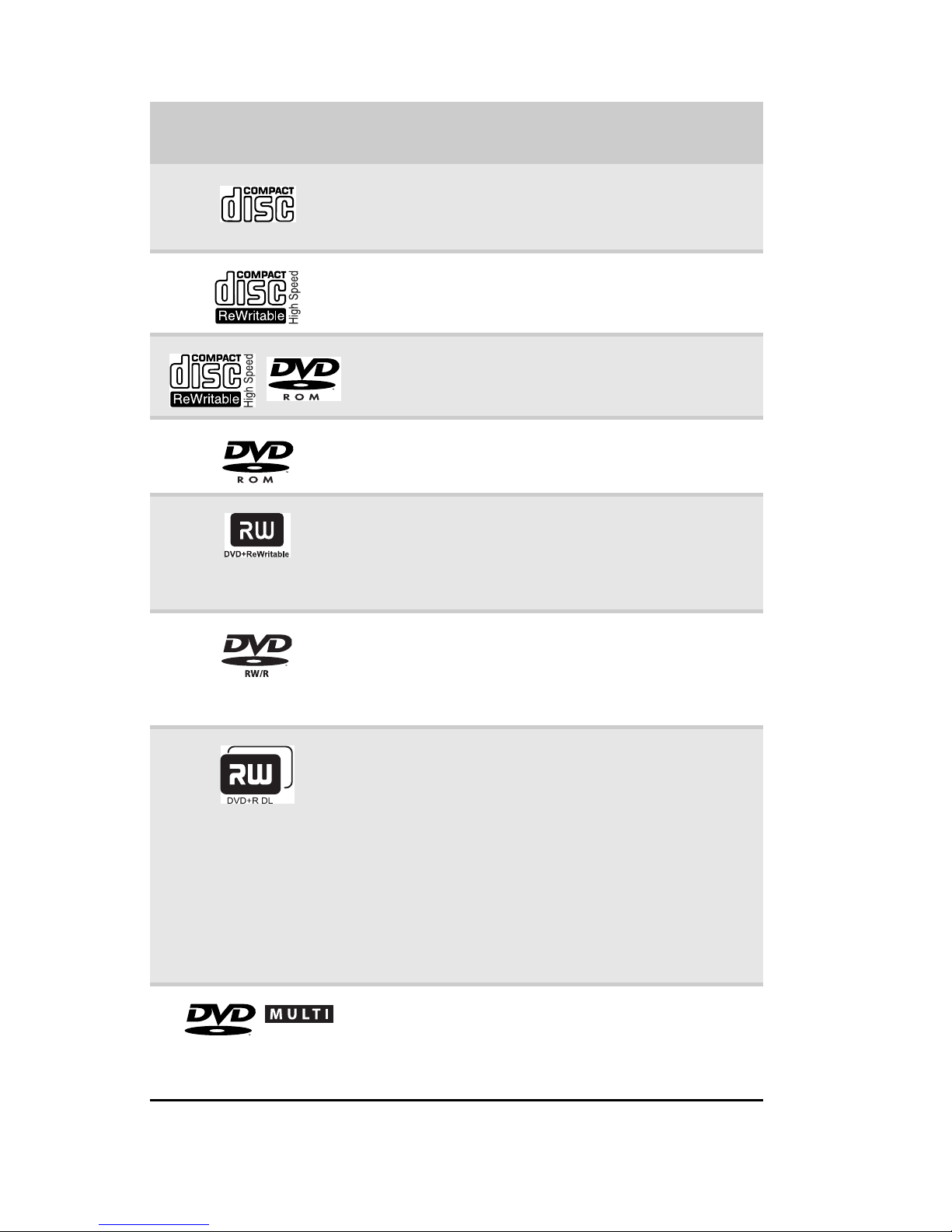
第 3 章 : 設定と起動
24
光学ドライブに記された
ロゴ
ドライブの種類 用途
CD
ドライブ
プログラムのインストール、オー
ディオ
CD の再生、データのアク
セス
CD-RW
ドライブ
プログラムのインストール、オー
ディオ
CD の再生、データのアク
セス、
CDの作成
DVD/CD-RW
ドライブ
プログラムのインストール、オー
ディオ
CD の再生、データのアク
セス、
CDの作成、DVDの再生
DVD
ドライブ
プログラムのインストール、オー
ディオ
CDや DVDの再生、データ
のアクセス
DVD+RW
ドライブ
プログラムのインストール、オー
ディオ
CDや DVDの再生、データ
へのアクセス、ビデオやデータを
CD/DVD+R/DVD+RW ディスクに
記録
DVD R/RW
ドライブ
プログラムのインストール、オー
ディオ
CDや DVDの再生、データ
へのアクセス、ビデオやデータを
CD/DVD+R/DVD+RW/DVD-R/DVD
-RW
ディスクに記録
DVD+RW
(DL
対応
)
プログラムのインストール、オー
ディオ
CDや DVDの再生、データ
へのアクセス、ビデオやデータを
CDやダブルレイヤー DVD+Rディ
スクに記録
注記
: DVD+R DL 対応ドライブの
ダブルレイヤー機能を使用する
には、ダブルレイヤー、
DL、片 面
二層と記された記録メディアを
使用してください。他の記録メ
ディアを使用すると、
2 倍の記憶
容量は得られません。
DVD-RAM/-RW
ドライブ
プログラムのインストール、オー
ディオ
CDや DVDの再生、データ
へのアクセス、ビデオやデータを
CD/DVD-RAM/DVD-R/DVD-RW
ディスクに記録
RECORDER
Page 30
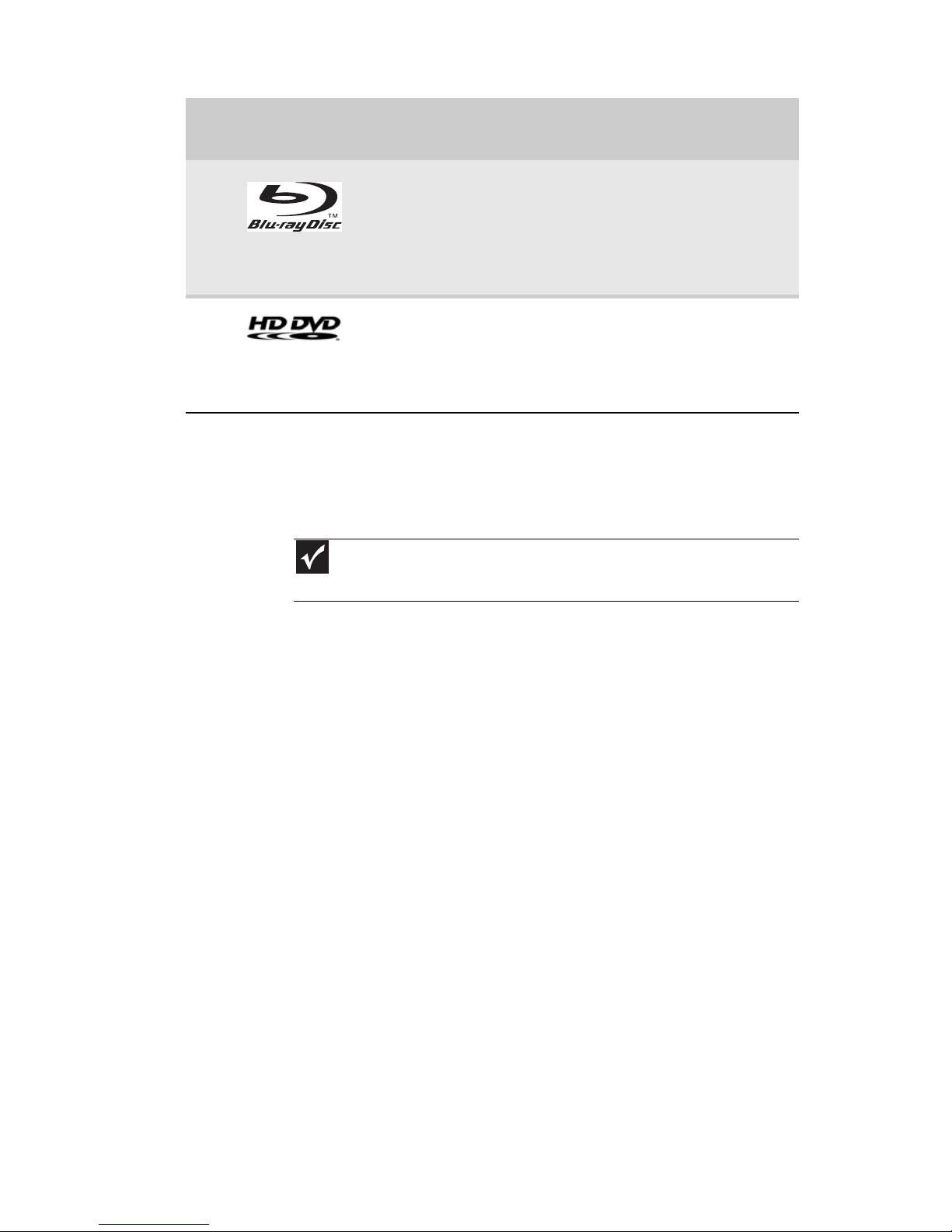
www.jp.emachines.com
25
ディスクの再生
CD
の再生
標準の CD にはデジタル音楽のアルバム全体を収録することがで
き、CDプレイヤーまたはコンピュータのCD ドライブで再生する
ことができます。
コンピュータにインストールされた音楽プログラムや Windows
Media Player
を使って、次の操作ができます。
• 音楽CDの再生
• 音楽CDからMP3音楽ファイルの作成
• 音楽トラック情報の編集
• 自分の音楽ファイルを使った音楽ライブラリの作成
CDの再生については、画面上の『ユーザーズガイド』を参照して
ください。
DVD
の再生
DVDは、機能的には標準のCDと同様ですが、データ容量が大幅に
大きくなっています。この大容量のおかげで、完全版の映画、複
数の音楽アルバム、または数ギガバイトのデータを 1 枚のディス
クに収録することができます。
DVDは、DVDプレイヤーやDVDド
ライブを搭載したコンピュータで再生できます。DVDの再生につ
いては、画面上の『ユーザーズガイド』を参照してください。
ブルーレイ
ディスク
プログラムのインストール、オー
ディオ
CDやDVDの再生、ブルーレ
イディスクの再生、データへのア
クセス、ビデオやデータを
CD/
DVD-RAM/DVD-R/DVD-RW/
ブルー
レイディスクに記録
HD DVD
プログラムのインストール、オー
ディオ
CD の再生、DVD とHD DVD
の再生、データへのアクセス、ビ
デオやデータを
CD/DVD-RAM/DVD-R/
DVD-RW/ HD DVD
ディスクに記録
重要
音楽 CD の中には、コピープロテクションがかかっているものがあります。
これらの
CDはコンピュータで再生できない場合があります。
光学ドライブに記された
ロゴ
ドライブの種類 用途
Page 31

第 3 章 : 設定と起動
26
ブルーレイディスクの再生
ブルーレイディスクは、DVDに比べて大量のデータを保存できる
大容量光学ディスクです。ブルーレイの2層ディスクは、50 GBの
容量のファイル、標準画質の映像なら約23時間、ハイビジョン映
像なら約9時間の保存が可能です。ブルーレイディスクは、ブルー
レイ対応のプレイヤーまたはブルーレイドライブを搭載したコ
ンピュータで再生できます。ブルーレイディスクの再生について
は、画面上の『ユーザーズガイド』を参照してください。
HD DVD
の再生
HD DVD は、DVD に比べて大量のデータを保存できる大容量光学
ディスクです。HD DVDの2層ディスクは、30 GBの容量のファイ
ル、標準画質の映像なら約
14 時間、ハイビジョン映像なら約 5.5
時間の保存が可能です。HD DVDは、HD DVD対応のプレイヤーま
たは HD DVD ドライブを搭載したコンピュータで再生できます。
HD DVD の再生については、画面上の『ユーザーズガイド』を参
照してください。
ディスクの作成
光学ディスクへの記録
お使いのコンピュータでディスクの書き込みプログラムを使っ
て、音楽
CD のトラックをハードディスクにコピー、ディスクの
データをコピーまたは作成、音楽 CD の作成、ビデオ DVD の作成
などを行えます。CDおよびDVDの作成については、画面上の『ユー
ザーズガイド』を参照してください。
オーディオファイルとビデオファイルの作成
オーディオファイルや音楽ファイルをはじめから作成するか、ま
たは音楽 CD から作成することができます。ホームビデオからビ
デオファイルを作成することもできます。詳細については、画面
上の『ユーザーズガイド』を参照してください。
光学ディスクのコピー
光学ディスクをコピーして、データのバックアップを作成できま
す。詳細については、画面上の『ユーザーズガイド』を参照して
ください。
Page 32

www.jp.emachines.com
27
メディアマネージャの使用
メディアマネージャを使って、デジタルカメラからコンピュータ
に画像を転送することができます。メディアマネージャを使う
と、
PDA、MP3プレイヤー、携帯電話などのメディアカードを使
うデバイスとコンピュータの間でデータを転送することもでき
ます ( お使いのコンピュータのメディアマネージャは次の写真と
は異なる場合があります
)。
メディアカードの種類
メディアマネージャは何種類かのカードに対応しています。お使
いのメディアマネージャがサポートしているカードの種類と使用
するスロットを判断するには、メディアマネージャの前面の表示
を確認してください。各スロットには異なるドライブ文字
(例、「E:」
や「 F:」ド ラ イ ブ )が割り当てられているため、データをあるメディ
アカードから別のメディアカードに転送することができます。
メディアカードの使用
メディアカードを挿入するには:
1
メディアカードを適切なメディアマネージャスロットに
挿入します。
注意
メディアカードをスロットに挿入する前に、スロットが空であることを確認
してください。メディアカードが挿入されたメディアマネージャに新たにカードを
挿入すると、メディアマネージャを破損する可能性があります。
メディアマネージャのスロット
アクティビティランプ
Page 33

第 3 章 : 設定と起動
28
2 メディアカードのファイルにアクセスするには、 (スター
ト)、[コンピュータ]の順にクリックします。ドライブ文字
(例えば、E:) をダブルクリックし、次にファイル名をダブル
クリックします。
メディアカードを取り出すには:
•
メディアマネージャのアクセスランプの点滅が終わった
ら、メディアカードをスロットから取り出します。
音量の調節
スピーカーのコントロールまたは Windows の音量コントロール
を使って、音量を調節できます。また、コンピュータの特定のサ
ウンド機器の音量を調節することもできます。
ハードウェアの音量コントロールで全般的な音量を調
節するには
:
•
外付けスピーカーをご使用の場合は、スピーカーの前面
にある音量調節つまみを回します。
または
キーボードのミュートボタンと音量コントロールボタン
を使用します。詳細については、
19 ページの「キーボー
ドの使用」を参照してください。
注意
メディアマネージャのアクセスランプが点滅中に、メディアカード
を取り出したり、コンピュータの電源を切らないようにしてください。デー
タが失われる可能性があります。また、メディアカードはコンピュータの
電源を切る前に取り出します。
重要
メディアカードを取り出すために、タスクバーの[ハードウェアの
取り出し]アイコンを使用しないでください。このアイコンを使うと、コ
ンピュータを再起動してメディアマネージャを再度有効にしなければなり
ません。
Page 34

www.jp.emachines.com
29
Windowsの音量コントロールで音量を調節するには:
1
タスクバーの (音量)をクリックします。音量コントロー
ルスライダが開きます。
2 スライダをドラッグして、音量を上げたり下げたりします。
3 音量をミュートするには、 (ミュート ) をクリックしま
す。音量を元に戻すには、もう一度クリックします。
4 デバイスの音量を調節するには、[ミキサ]をクリックし
ます。[音量ミキサ]ダイアログボックスが開きます。ス
ライダをドラッグして個々のデバイスの音量を調節でき
ます。
5 ウィンドウの右上にある[X]をクリックして閉じます。
ヒント
Windowsのサウンドスライダで、システムサウンドの音量を一般の
音量
(音楽やゲームの音量)とは別に調節できます。
Page 35

第 3 章 : 設定と起動
30
オーディオコネクタの設定
コンピュータの背面にオーディオコネクタが 5 個あれば、それら
はユニバーサルコネクタです。これらのコネクタは、複数の用途
に使用できます。例えば、青色のコネクタはステレオの入力端子
または出力端子として使用できます。デフォルトのオーディオデ
バイス以外のオーディオコネクタを使用するには、オーディオコ
ネクタを設定する必要があります。
オーディオコネクタを設定するには:
1
オーディオデバイスをコンピュータのオーディオコネク
タに接続します。
2 (スタート)、[コントロールパネル]の順にクリックしま
す。
[コントロールパネル]ウィンドウが開きます。
3 [ハードウェアとサウンド]、[サウンド]、[再生]タブの
順にクリックし、[構成]をクリックします。
または
お使いのコンピュータに
Realtek Sound Effect Manager が
インストールされていれば、タスクバーの Sound Effect
Manager
アイコン をクリックします。[Realtek] ダイ
アログボックスが開きます。
4 画面の指示に従って、スピーカーのオーディオコネクタを
設定します。
ヘルプ
音量の調節については、[スタート]をクリックし、次に[ヘルプとサ
ポート
]をクリックします。[ヘルプの検索]ボックスに「音量の調節」と入
力し、
ENTERキーを押します。
ショートカット
スタート Ö コントロールパネルÖハードウェアとサウンドÖ 詳細
Page 36

www.jp.emachines.com
31
プリンタ、スキャナ、またはその他の
デバイスの接続
お使いのコンピュータには、 IEEE 1394 ( 別名 Firewire®)、USB ポー
ト、シリアルポート、パラレルポートのいくつかが搭載されてい
ます。これらのポートを使って、プリンタ、スキャナ、デジタル
カメラなどの周辺機器をコンピュータに接続します。ポートの場
所は、
5ページの「各部の名称と機能」を参照してください。
IEEE 1394ポートとUSB ポートは、プラグ&プレイとホットスワッ
プに対応しています。これは、適切なポートにデバイスを接続す
ると、コンピュータが通常デバイスを認識する機能です。
IEEE 1394デバイスまたはUSBデバイスをはじめて使用すると、デ
バイスに必要なソフトウェアをインストールするよう指示され
ます。ソフトウェアをインストールしたら、いつでもデバイスの
取り付け、取り外しができます。
パラレルデバイスおよびシリアルデバイスは、プラグ
&プレイで
はありません。詳細および接続手順については、デバイスに付属
の説明書を参照してください。
重要
プリンタ、スキャナ、またはその他のデバイスを接続する前に、デバイスの
説明書および接続手順を参照してください。
ヘルプ
周辺機器の接続については、[スタート]、[ヘルプとサポート]の順にクリッ
クします。
[ヘルプの検索 ] ボックスに「デバイスの接続」と入力し、ENTER キーを
押します。
Page 37

第 3 章 : 設定と起動
32
Page 38

第 4 章
33
コンピュータのアップグレード
• 静電気の放電防止
• コンピュータのケースを開く
• コンピュータのケースを閉じる
• カラーパネルの交換
• メモリーの取り付け
• システム電池の交換
• 光学ディスクドライブの取り付けまたは
交換
• メディアパネルの交換
• ハードドライブの取り付けまたは交換
• ヒートシンクとプロセッサーの交換
• 拡張カードの取り付けまたは交換
• システムボードの交換
Page 39

第 4 章 : コンピュータのアップグレード
34
静電気の放電防止
コンピュータの内部は、静電気放電(ESD)とも言われる静電気に対
し極度に弱い部品で構成されています。
コンピュータのケースを開く前に、次の指針を実行します。
• リスト接地ストラップ ( たいていの電気店で販売 ) を着用
し、それをコンピュータの塗装されていない金属部分に接
続します。
• コンピュータの電源を切ります。
• コンピュータの背面の塗装されていない金属面に触れます。
• 電源コード、モデムケーブル、およびネットワークケーブ
ルをコンセントから外します。
コンピュータのコンポーネントを取り扱う前に、次の指針を実行
します。
• カーペット、プラスチック、梱包用の発泡樹脂製品など、
静電気を起こす表面を使用しないようにします。
• 使用する直前まで部品を帯電防止用の袋から取り出さな
いようにし、取り出した部品は帯電防止用の袋の上に置か
ないようにしてください。袋の中に入っている場合にのみ
静電気から保護されます。
• 拡張カードは、常に端または金属の取り付けブラケットを
持ちます。エッジコネクタとカードの部品に触れないよう
にします。どんな表面においても決して拡張カードを滑ら
せないようにしてください。
警告
危険な電圧と可動部品への接触を避けるため、ケースを開く前に、コン
ピュータの電源を切り、電源コード、モデムケーブル、ネットワークケーブルを外
してください。
感電の危険性を防ぐため、電源の通気孔に異物を挿入しないでください。
注意
静電気放電は、コンピュータ内部の静電気に弱い部分に修復不可能な破損を
起こすことがあります。コンピュータのケースを開く場合は、静電気放電に関する
指針を実行して静電気放電による破損を防ぎます。
Page 40

www.jp.emachines.com
35
コンピュータのケースを開く
コンピュータのケースは、内部のコンポーネントに容易にアクセ
スできるようになっています。
サイドパネルの取り外し
サイドパネルを取り外すには:
1
34ページの「静電気の放電防止」の指針を実行します。
2 コンピュータの電源を切り、電源コード、モデムケーブル、
ネットワークケーブル、周辺機器のケーブルをすべて外し
ます。
3 電源ボタンを10秒間押して、コンピュータに残っている電
気を放電します。
4 サイドパネルの背面側の端にある 2 本の拘束ネジを緩めま
す(外すことはできません)。
5 コンピュータの背面方向にサイドパネルを引いて、パネル
を外します。
警告
危険な電圧と可動部品への接触を避けるため、ケースを開く前に、コン
ピュータの電源を切り、電源コード、モデムケーブルを外してください。
Page 41

第 4 章 : コンピュータのアップグレード
36
フロントベゼルの取り外し
フロントベゼルを取り外すには:
1
35ページの「サイドパネルの取り外し」の手順に従って、
サイドパネルを外します。
2 ベゼルを固定している 3 個のタブを押し、ベゼルの左側を
コンピュータから引いて外します。
タブ
Page 42

www.jp.emachines.com
37
コンピュータのケースを閉じる
フロントベゼルを元に戻す
フロントベゼルを元に戻すには:
1
ベゼルの右側のタブをコンピュータの右側のスロットに
あわせます。
2 ベゼルの左側をコンピュータに向かって押し、ベゼルの左
側のリリースタブをコンピュータの左側のスロットにあ
わせます。
3 ベゼルの左側のリリースタブが所定の位置にカチっと
いって収まるまでしっかりと押します。
サイドパネルを元に戻す
サイドパネルを元に戻すには:
1
内部のすべてのケーブルがコンピュータ内にきちんと収
まっていて、コンピュータを閉じたときに挟まれないこと
を確認します。
2 コンピュータの背面がサイドパネルの背面側と揃うまで、サ
イドパネルをコンピュータの前面までスライドさせます。
3 サイドパネルの背面側の端で 2 本のネジを締め、ケーブル
類と電源コードを接続します。
タブ
Page 43

第 4 章 : コンピュータのアップグレード
38
カラーパネルの交換
フロントベゼルのカラーパネルを交換するには:
1
フロントベゼルの下部にパネルリリースレバーがあるた
め、それを左にスライドさせます。
2 カラーパネルの左下部分と右下部分をしっかりと押して、
フロントベゼルからカラーパネルを外します。カラーパネ
ルの両側でカチッという音がするまで、コンピュータに向
かって 2 箇所をしっかりと押す必要があります。カチッと
いう音は、カラーパネルの内部ロックタブが外れたことを
示します。
ヒント
カラーパネルが外れにくい場合は、フロントベゼルを先に外すとカ
ラーパネルが外しやすくなります
( 次の手順はフロントベゼルがすでに外
れた状態を示しています
)。フロントベゼルを外すには、36 ページの「フ
ロントベゼルの取り外し」の指示に従います。
ここを押す
Page 44

www.jp.emachines.com
39
3 フロントベゼルからカラーパネルを手前に引いて外しま
す。カラーパネルは簡単に外れるはずです。
4 新しいカラーパネルのタブをフロントベゼルのスロット
にスライドさせます。
5 カラーパネルの左下部分と右下部分をしっかりと押して、
カラーパネルの内部ロックタブをはめ込みます。カラーパ
ネルの両側でカチッという音がするまで、コンピュータに
向かって
2 箇所をしっかりと押す必要があります。カチッ
という音は、カラーパネルの内部ロックタブがスロットと
かみ合ったことを示します。
6 フロントベゼルに向かってカラーパネルの下部中央を押
しながら、カラーパネルのリリースレバーを右にスライド
させます。これでカラーパネルが完全に所定の位置に収ま
ります。
メモリーの取り付け
コンピュータのメモリーを増設するときは、コンピュータに正し
い種類のメモリーモジュールを取り付けるようにします。お使い
のコンピュータには
DIMMメモリーが使用されています。
DIMMメモリーを取り付けるまたは交換するには:
1
35ページの「サイドパネルの取り外し」の手順に従って、
サイドパネルを外します。
2 コンピュータを安定させるために、側面を下に向けて置い
ておきます。ケースに傷を付けないように、タオルまたは
傷の付きにくいものの上に置いておきます。
Page 45

第 4 章 : コンピュータのアップグレード
40
3 システムボードでメモリーモジュールのスロットの位置
を確認します。
4 メモリーモジュールのスロットから DIMM を外す場合、メ
モリーモジュールの端からプラスチックのタブをそっと
引いて外します。
または
メモリーモジュールのスロットに
DIMM を取り付ける場
合は、メモリーモジュールの端からプラスチックのタブ
をそっと引きます。
5 交換する DIMM の切り欠き部分とメモリーモジュールス
ロットの切り欠き部分を揃え、モジュールをしっかりとス
ロットに押し入れます。メモリーモジュールスロットの端
のタブによりメモリーモジュールが自動的に固定されま
す。モジュールが固定されると、カチッという音がします。
6 37ページの「サイドパネルを元に戻す」の手順に従って、
サイドパネルを元に戻します。
7 コンピュータを正常の向きに戻します。
8 ケーブルと電源コードを再接続します。
9 コンピュータの電源を入れます。Windows が起動し、Windows
デスクトップが表示されます。
Page 46

www.jp.emachines.com
41
10 (スタート)をクリックし、[コンピュータ]を右クリック
したら、[プロパティ ]をクリックします。コンピュータに
取り付けられたメモリーの容量が示されます。
光学ディスクドライブの取り付けまたは
交換
光学ドライブを取り付けるまたは交換するには:
1
35ページの「サイドパネルの取り外し」の手順に従って、
サイドパネルを外します。
2 36 ページの「フロントベゼルの取り外し」の手順に従っ
て、フロントベゼルを外します。
3 古いドライブの交換ではなく、新しいドライブを取り付け
る場合は、ドライブベイの2本のネジを外して、手順 8に進
みます。ネジの場所は、手順
6の写真を参照してください。
4 すでに取り付けられているドライブを交換する場合、ケー
ブルの場所と向きを書き留めて、ドライブからケーブルを
外します。新しいコンポーネントを取り付けたら、ケーブ
ルを再接続する必要があります。
ツール
光学ドライブを取り付けるまたは交換するには、プラスのドライバが必要
です。
重要
交換するドライブのフロントカバーの色や形は、元のドライブとは
異なる場合があります。
ドライブデータケーブル ドライブ電源ケーブル
Page 47

第 4 章 : コンピュータのアップグレード
42
5 これまでのドライブのジャンパー設定を書き留めておき、
新しいドライブのジャンパーをそれと同じ設定にします。
6 ドライブを固定している2本のネジを外します。
7 ドライブを前に引いてドライブベイから取り出します。
8 新しいドライブをベイにスライドさせて入れ、ベイのネジ
穴とドライブのネジ穴を揃えたら、
2 本のネジを締めてド
ライブを固定します。
9 手順 4のメモを参考にして、または製造元の指示に従って、
ドライブケーブルを再接続します。
10 37 ページの「フロントベゼルを元に戻す」の手順に従っ
て、フロントベゼルを元に戻します。
11 37ページの「サイドパネルを元に戻す」の手順に従って、
サイドパネルを元に戻します。
ネジ
Page 48

www.jp.emachines.com
43
メディアパネルの交換
コンピュータの正面にあるメディアパネルには、ヘッドフォンコ
ネクタとマイクロフォンコネクタ、
USB ポート、メディアマネー
ジャスロットなど、さまざまな機能があります。 お使いのコン
ピュータに搭載されている機能は、ここで示されるものとは異な
る場合があります。
メディアパネルを交換するには:
1
35ページの「サイドパネルの取り外し」の手順に従って、
サイドパネルを外します。
2 36 ページの「フロントベゼルの取り外し」の手順に従っ
て、フロントベゼルを外します。
3 メディアパネルのベゼルを固定しているタブを外側に向
けて引きます。
ツール
メディアパネルを交換するには、プラスのドライバが必要です。
重要
お使いのコンピュータのメディアパネルの外観と機能は、ここで示されるも
のとは異なる場合があります。
Page 49

第 4 章 : コンピュータのアップグレード
44
4 タブを外側に引いたままの状態で、ベゼルを上方向に引き
ます。
5 メディアパネルをコンピュータに固定しているネジが
ケースの左側にあるので、そのネジを外します。
6 メディアパネルのケーブルがシステムボードのどの部分
に接続されているかを書き留めておき、システムボードか
らケーブルを外します。
ネジ
オーディオケーブル
USB (
メディアマネージャ)ケーブル
Page 50

www.jp.emachines.com
45
7 ケースの底面にあるケーブルクリップからケーブルを外
します。
8 コンピュータからメディアパネルを外します。
9 ケースの正面にある開口部から新しいメディアパネルの
ケーブルを通し、メディアパネルを所定の位置に入れます。
10 外しておいたネジを使ってメディアパネルを固定し、ベゼ
ルを所定の位置にはめ込みます。
11 システムボードにケーブルを接続し、ケースの底部にある
ケーブルクリップで固定します。
12 37 ページの「フロントベゼルを元に戻す」の手順に従っ
て、フロントベゼルを元に戻します。
13 37ページの「サイドパネルを元に戻す」の手順に従って、
サイドパネルを元に戻します。
重要
お使いのコンピュータのメディアパネルに、メディアマネージャが
なく、オーディオコネクタだけがある場合、オーディオケーブルのみを外
します。
ケーブルクリップ
Page 51

第 4 章 : コンピュータのアップグレード
46
ハードドライブの取り付けまたは交換
ハードドライブを取り付けるまたは交換するには:
1
35ページの「サイドパネルの取り外し」の手順に従って、
サイドパネルを外します。
2 ハードドライブのケーブルの場所と向きを書き留めて、
ケーブルにラベルを付け、ケーブルを外します(新しいドラ
イブを取り付けたら、ケーブルを再接続します
)。
重要
お使いのコンピュータに取り付けられたハードディスクの数と種類は、ここ
で示されるものとは異なる場合があります。
ツール
ハードドライブを取り付けるまたは交換するには、プラスのドライバが必要
です。
Page 52

www.jp.emachines.com
47
3 コンピュータにハードドライブケージを固定している拘
束ネジを緩めます(外すことはできません)。
4 コンピュータからハードドライブケージを外します。
5 ハードドライブを交換している場合、ハードドライブを
ハードドライブケージに固定しているネジを外し、ケージ
から古いハードドライブを取り出します。
6 ドライブを交換している場合、これまでのドライブのジャ
ンパー設定を書き留めておき、新しいドライブのジャン
パーをそれと同じ設定にします。
または
新しいドライブを取り付けている場合、ドライブの説明
書に従ってジャンパーを設定します。
7 新しいドライブをケージに入れ、外した 4 本のネジを使う
か、新しいドライブに付属のネジを使って、ドライブを
ケージに固定します。
ハードドライブケージネジ
ネジ(上部
)
ネジ(下部
)
ネジ(上部
)
ネジ(下部
)
Page 53

第 4 章 : コンピュータのアップグレード
48
8 ケージの右側のタブをコンピュータの内側にあるスロッ
トにあわせて、ケージをコンピュータに取り付けます。
9 ケージのネジを締め、ハードドライブケージのファンケー
ブルをシステムボードに再接続します。
10 ドライブのケーブルを接続します。ドライブを交換してい
る場合は、手順 2のメモを参考にします。
11 37ページの「サイドパネルを元に戻す」の手順に従って、
サイドパネルを元に戻します。
12 外部ケーブルと電源コードを再接続します。
13 コンピュータの電源を入れます。
14 新しいハードドライブをプライマリドライブとして使用
する場合、コンピュータに付属のオペレーティングシステ
ム
DVDを使ってWindowsをインストールします。システム
の復元については、94ページの「システムのリカバリ」を
参照してください。
ヒートシンクとプロセッサーの交換
ヒートシンクとプロセッサーを交換するには:
1
35ページの「サイドパネルの取り外し」の手順に従って、
サイドパネルを外します。
2 コンピュータを安定させるために、側面を下に向けて置い
ておきます。ケースに傷を付けないように、タオルまたは
傷の付きにくいものの上に置いておきます。
ツール
ヒートシンクを交換するには、プラスのドライバが必要です。
ハードドライブケージタブ コンピュータの内側のスロット
Page 54

www.jp.emachines.com
49
3 システムボードからヒートシンクのファンケーブルを外
します。
4 システムボードにヒートシンクとファンを固定している 4
本の拘束ネジを緩め、ヒートシンクとファンを外し、ヒー
トシンクの平らな面 (サーマルグリースの付いている面)を
上に向けて、安定した場所に置きます (4本のネジは取り外
せません)。
プロセッサーファンケーブル
ネジ(4本のうちの2本
)
Page 55

第 4 章 : コンピュータのアップグレード
50
5 プロセッサーのリリースレバーを一旦下げてから、完全に
持ち上げ、プロセッサーのブラケットを持ち上げます。
6 システムボードからプロセッサーを外します。
7 新しいプロセッサーをシステムボードに取り付けます。プ
ロセッサーのピン1 (プロセッサーの角に矢印で示されてい
る
) とプロセッサーソケットのピン1 ( プロセッサーソケッ
トのピン穴がないことで示されている)を揃えて、ブラケッ
トとレバーをロックの位置に戻します。
8 新しいヒートシンクを使用する場合、サーマルグリースを
保護しているテープをヒートシンクから取り外します。こ
れまでのヒートシンクを使用する場合、プロセッサーに接
触する面に豆粒ほどの少量のサーマルグリースを塗布し
ます。
9 ヒートシンクとファンをプロセッサーに取り付け、ネジを
締めてシステムボードにヒートシンクを固定します。
10 システムボードにヒートシンクのファンケーブルを接続
します。
11 37ページの「サイドパネルを元に戻す」の手順に従って、
サイドパネルを元に戻します。
Page 56

www.jp.emachines.com
51
拡張カードの取り付けまたは交換
拡張カードを取り付けるまたは交換するには:
1
35ページの「サイドパネルの取り外し」の手順に従って、
サイドパネルを外します。
2 拡張カードを交換する場合、カードに接続されているケー
ブルを外し、場所と向きを書き留めておきます(新しいカー
ドを取り付けたら、ケーブルを再接続します
)。
3 カードを固定しているレバーを開きます。
4 拡張カードを交換する場合、古いカードを取り外します。
カードを緩めて外すために、両端を多少前後に動かしま
す。ただし、折り曲げないようにしてください。
5 拡張スロットに新しいカードを取り付けます。カードを取
り付けるために、両端を多少前後に動かします。ただし、
折り曲げないようにしてください。
注意
拡張カードの裏面の接触部分に触れないでください。接触部分に触
れると、静電気によりカードが破損する可能性があります。
Page 57

第 4 章 : コンピュータのアップグレード
52
6 拡張カードを交換したら、ケーブルがある場合、手順 2の
メモを参考にしてケーブルを再接続します。新しいカード
を追加した場合、カードに付属の説明書に従ってケーブル
を接続します。
7 カードを固定するレバーを元の位置に戻します。
8 37ページの「サイドパネルを元に戻す」の手順に従って、
サイドパネルを元に戻します。
システム電池の交換
コンピュータクロックが正確に時間を示さなかったり、コン
ピュータの電源を切ると BIOS セットアップユーティリティの設
定が保存されない場合、システム電池を交換する必要がありま
す。コンピュータに取り付けてある元の電池と同じサイズで同じ
電圧の電池を使用してください。
電池を交換するには:
1
コンピュータを再起動します。
2 起動している間に F1 キーを押します。BIOS セットアップ
ユーティリティのメインメニューが開きます。
3 メニューとサブメニューのすべての値を書き留めて、ユー
ティリティを終了します。
4 コンピュータを終了します。
5 35ページの「サイドパネルの取り外し」の手順に従って、
サイドパネルを外します。
6 コンピュータを安定させるために、側面を下に向けて置い
ておきます。ケースに傷を付けないように、タオルまたは
傷の付きにくいものの上に置いておきます。
7 システムボードに取り付けられている電池の場所を確認
し、向きを書き留めておきます。同じ向きで新しい電池を
取り付ける必要があります。
警告
電池を正しく着脱しないと、破裂する恐れがあります。交換する電池は、製
造元が推奨するものかそれに相当するタイプのものを使用してください。使用済み
の電池は、製造元の指示に従って廃棄してください。
注意
システム電池を外すと、BIOS設定の中でカスタマイズしたものは失
われ、すべての設定が工場出荷時の設定に戻ります。
Page 58

www.jp.emachines.com
53
8 電池のリリースタブを押します。電池がソケットから飛び
出します。
9 新しい電池のプラス (+) 面(電池タイプとモデル番号が通常
記載されている面)が上を向いていることを確認し、所定の
場所にカチッといって収まるまでソケットに電池を押し
ます。
10 37ページの「サイドパネルを元に戻す」の手順に従って、
サイドパネルを元に戻します。
11 外部ケーブルと電源コードを再接続します。
12 コンピュータの電源を入れます。
13 コンピュータが起動している間に F1 キーを押します。BIOS
セットアップユーティリティのメインメニューが開きます。
14 BIOSセットアップユーティリティを開き、手順 3で書き留
めておいた設定に戻します。
15 すべての設定を保存して、BIOS セットアップユーティリ
ティを閉じます。
重要
お使いのコンピュータの電池の場所は、次の写真とは異なる場合が
あります。
電池のリリースタブ
Page 59

第 4 章 : コンピュータのアップグレード
54
システムボードの交換
システムボードを交換するには:
1
35ページの「サイドパネルの取り外し」の手順に従って、
サイドパネルを外します。
2 51 ページの「拡張カードの取り付けまたは交換」の手順
に従って、すべての拡張カードを取り外します。
3 39 ページの「メモリーの取り付け」の手順に従って、す
べてのメモリーモジュールを取り外します。
4 ケーブルの場所と向きを書き留めて、システムボードから
電源ケーブルとデータケーブルを外します
( 新しいボード
を取り付けたら、ケーブルを再接続します)。
5 コンピュータに電源を固定している 4 本のネジを外し、コ
ンピュータから電源を取り外します。
6 システムボードの8本のネジを外します。
7 システムボードを持ち上げてケースから外します。
8 新しいシステムボードをケースのネジ穴に揃え、ネジを締
めてシステムボードをケースに固定します。
ヒント
ケーブルにラベルを付けておくと、後で再接続しやすくなります。
ネジ
ネジ
Page 60

www.jp.emachines.com
55
9 新しいシステムボードにプロセッサーがない場合は、48
ページの「ヒートシンクとプロセッサーの交換」の手順
に従って、これまでのシステムボードからプロセッサーを
取り外し、新しいシステムボードにそのプロセッサーと
ヒートシンクを取り付けます。
10 ケースに電源を取り付け、4 本のネジを締めて、ケースに
電源を固定します。
11 手順 4で書き留めたメモに従って、電源ケーブルとデータ
ケーブルを再接続します。
12 取り外しておいたメモリーモジュールを元に戻します。
13 取り外しておいた拡張カードがあれば、それも元に戻し
ます。
14 37ページの「サイドパネルを元に戻す」の手順に従って、
サイドパネルを元に戻します。
Page 61

第 4 章 : コンピュータのアップグレード
56
Page 62

第 5 章
57
コンピュータの保守
• 保守スケジュールの設定
• コンピュータに関する注意事項
• コンピュータの掃除
• Windows の更新
• BigFix の使用
• ハードディスクの空き容量の管理
• 保守作業のスケジュール設定
• これまで使っていたコンピュータ
からデータを移動
Page 63

第 5 章 : コンピュータの保守
58
保守スケジュールの設定
定期保守スケジュールを設定するには、次の表を参考にしてくだ
さい。
保守作業 毎週 毎月 必要時
ウィルスのチェック
X X X
Windows Update
の実行
XX
ハードディスクの
空き容量の管理
X
ハードディスクの
クリーンアップ
XX
ハードディスクエラーの
スキャン
X X
ハードディスクの最適化
XX
ファイルのバックアップ
X X X
コンピュータケースと
周辺機器の掃除
X
Page 64

www.jp.emachines.com
59
コンピュータに関する注意事項
コンピュータを長く快適に使用するには、次の点に注意します。
• コンピュータをぶつけたり落としたりしないようにしま
す。また、コンピュータの上にものを置かないようにしま
す。ケースは堅牢ですが、余分な重量を支えるようにはで
きていません。
• コンピュータを移動する際は、元の梱包材を使って梱包さ
れることをお勧めします。
• コンピュータを磁気が発生する場所に近づけないように
します。磁気によってハードディスクのデータが消去され
ることがあります。
• ドライブランプが点灯しているときに決してコンピュー
タの電源を切らないようにしてください。これを行うと、
ハードディスクのデータが失われたり破損する可能性が
あります。
• 温度変化の激しい環境にコンピュータを置かないように
します。ケースは低温になると壊れやすくなり、高温にな
ると溶けたり歪んだりすることがあります。極端な温度変
化による破損は、保証の対象となりません。一般的に、お
客様が快適だと感じられる温度が保たれた環境でコン
ピュータを使用することが最も安全です。
• あらゆる液体類をコンピュータのそばに置かないように
します。コンピュータの部品に液体がこぼれると、たいて
いの場合、標準保証の対象にならない高額な修理代がかか
ります。
• 作業環境にはほこりや汚れがたまらないようにします。ほ
こりと汚れは内部のメカニズムにも入り込み、コンピュー
タに修復不可能な破損が起こります。
• 排気口をふさがないでください。排気口がふさがれると、
コンピュータが高温になることがあり、突然シャットダウ
ンしたり、修復不可能な破損が起こる可能性があります。
• コンピュータを長期間保管しておく場合は、AC電源を外し
ておきます。
Page 65

第 5 章 : コンピュータの保守
60
コンピュータの掃除
コンピュータは清潔にして、排気口にほこりが入らないように
し、常に最良の状態に保つようにします。次のものを揃えて、コ
ンピュータクリーニングキットとして準備しておくといいで
しょう。
• 糸くずのでない柔らかい布
• 細いチューブが付いたエアダスター
• 綿棒
• 光学ディスクドライブ・クリーニングキット
外装の掃除
• コンポーネントを掃除する前に、必ずコンピュータと周辺
機器の電源を切るようにしてください。
• 糸くずのでない湿った布を使って、コンピュータとその他
の部分を掃除します。研磨剤や溶剤の入った家庭用クリー
ナーはコンポーネントの表面に傷を付けるため、使用しな
いでください。
• コンピュータは、ケースの排気口から循環される空気に
よって冷却されているため、排気口にほこりが入らないよ
うにします。コンピュータの電源を切り、電源コードをコ
ンセントから外した状態で、湿った布を使って排気口のほ
こりを取り除きます。排気口に水滴を落とさないように気
を付けます。
キーボードの掃除
キーボードをときどき掃除して、キーの下にたまっているほこり
を取り除く必要があります。
キーボードを掃除するには:
1
細いチューブの付いたエアダスターを使って、キーの下に
たまっているほこりを取り除きます。
2 キーボードに液体をこぼしたら、コンピュータの電源を
切ってキーボードを裏返します。液体を除去し、キーボー
ドを乾かしてから使用します。乾燥しても作動しないキー
ボードは取り替えなければならない場合もあります。
警告
コンピュータをシャットダウンし、電源を切っても、コンピュータには通電
されています。感電によるけがを避けるために、電源コード、モデムケーブル、
ネットワークケーブルを電源コンセントから外してください。
Page 66

www.jp.emachines.com
61
モニターの掃除
モニターを掃除するには:
•
液晶ディスプレイを掃除するには、柔らかい布を使って、
画面を水拭きします。布を濡らして画面を拭き、画面に水
を直接かけないようにしてください。
• CRT モニターを掃除するには、柔らかい布とガラスクリー
ナーを使用します。布に多少のクリーナーを含ませて画面
を拭き、画面にガラスクリーナーを直接かけないようにし
てください。
マウスの掃除
マウスポインタがコンピュータ画面で正常に動かなかったり、正
確にコントロールするのが困難になったら、マウスを掃除すると
改善されることがあります。
マウスを掃除するには:
•
マウスの裏面を糸くずのでない湿った布で拭きます。
光学ディスクのクリーニング
光学ディスク(CD、DVD、ブルーレイ)は、頻繁に取り扱うことで
汚れが付きます。
光学ディスクをクリーニングするには:
•
CDまたはDVDクリーニング専用の製品を使って、中央から
端に向かって拭きます。ディスクに添って拭かないように
してください。
注意
液晶ディスプレイには、特殊コーティングされたガラスが使用されており、
研磨剤やアンモニアの入ったガラスクリーナーを使うと傷が付いたり破損します。
Page 67

第 5 章 : コンピュータの保守
62
Windowsの更新
Windows Updateは、コンピュータを最新の状態に保ちます。コン
ピュータのオペレーティングシステム、ソフトウェア、ハード
ウェアが更新されます。
Windows Updateを実行するとコンピュー
タがスキャンされ、お使いのソフトウェアとハードウェアに適し
た更新のみが提供されます。新情報はWeb サイトに定期的に掲載
されるため、コンピュータを保護して円滑に動作させる最新の更
新と修正が常に入手できます。
Windows Update の実行については、画面上の『ユーザーズガイ
ド 』で「 Windows Update」を参照してください。Windows Update
は、Windowsセキュリティセンターからも管理できます。詳細に
ついては、画面上の『ユーザーズガイド』で「コンピュータの保
護」を参照してください。
BigFixの使用
BigFix では、コンピュータの問題や競合などを監視し、最新のバ
グ、セキュリティ警告、
BigFix サイトからの更新などについて自
動的に情報を収集します。BigFixが問題を検出すると、タスクバー
の青いアイコンが点滅して警告を発します。問題を解決するに
は、アイコンをクリックしてBigFixを開きます。
BigFixを起動するには:
1
(スタート)、[すべてのプログラム]、[アクセサ ]、[シ
ステムツール]、[BigFix]の順にクリックします。
2 BigFixの詳細については、[ヘルプ]をクリックし、[チュー
トリアル]をクリックします。
ハードディスクの空き容量の管理
Windows には、ハードディスクの空き容量の確認、不要なファイ
ルの削除、ファイルの最適化、ファイルのバックアップなどを行
うためのユーティリティがいくつかあります。
ヘルプ
Windows Updateの詳細については、[スタート]、[ヘルプとサポート]の順に
クリックします。
[ヘルプの検索]ボックスに「Windows の更新」と入力し、ENTER
キーを押します。
Page 68

www.jp.emachines.com
63
ハードディスクの空き容量の確認
ハードディスクの空き容量を確認するには:
1
(スタート)、[コンピュータ]の順にクリックします。[ コ
ンピュータ]ウィンドウが開きます。
2 空き容量を確認するドライブを右クリックし、[プロパ
ティ]をクリックします。ドライブの空き容量情報が表示
されます。
ショートカット
スタート Öコンピュータ Öドライブの右クリック Öプロパティ
Page 69

第 5 章 : コンピュータの保守
64
不要なファイルの削除
ハードディスクの空き容量を確保するために、Windowsの一時ファ
イルやごみ箱のファイルなど、不要なファイルを削除します。
不要なファイルを削除するには:
1
(スタート)、[すべてのプログラム]、[アクセサリ]、[シ
ステムツール ]、[ディスククリーンアップ ] の順にクリッ
クします。[ ディスククリーンアップのオプション ]ダイア
ログボックスが開きます。
2 次のいずれかのオプションをクリックします。
• 自分のファイルのみ-現在ログインしているユー
ザーのフォルダのみをクリーンアップします。
• このコンピュータの全ユーザーのファイル-すべて
のフォルダをクリーンアップします。
3 削除するファイルの種類をクリックして選択し、[OK]をク
リックします。指定した種類のファイルが削除されます。
ハードディスクエラーのチェック
エラーのチェックプログラムは、ハードディスクの物理的な欠陥
およびファイルやフォルダの問題を調べます。このプログラムは
ファイルとフォルダの問題を修復し、ハードディスクの欠陥部分
をマークして
Windowsで使用されないようにします。
毎日コンピュータを数時間使用する場合、週に一度はエラー
チェックを実行してください。あまり頻繁に使用しない場合は、
月に一度で十分です。ハードディスクに問題が起きた場合も、エ
ラーチェックを使用してください。
ショートカット
スタート Ö コンピュータ Ö ドライブの右クリック Ö プロパティ
ディスククリーンアップ
ヘルプ
ハードディスクから不要なファイルを削除する方法については、[ス
タート
]、[ヘルプとサポート]の順にクリックします。[ヘルプの検索]ボッ
クスに「ディスククリーンアップ」と入力し、
ENTERキーを押します。
Page 70

www.jp.emachines.com
65
ハードディスクエラーをチェックするには:
1
(スタート)、[コンピュータ]の順にクリックします。[ コ
ンピュータ]ウィンドウが開きます。
2 エラーをチェックするドライブを右クリックし、[ プロパ
ティ ]、[ツール]タブの順にクリックします。
3 [チェックする]、[開始]の順にクリックします。ハードディ
スクのエラーがチェックされます。このプロセスは数分か
かることがあります。
ハードディスクエラーの確認が終わると、見つかった問題
の要約が表示されます。
4 画面の指示に従って、問題を修復します。
5 [OK]をクリックします。
重要
ドライブが使用中の場合、エラーチェックのスキャンが実行されな
いため、ハードディスクのエラーをチェックしようとすると、後で
( コン
ピュータを再起動後
) ハードディスクをスキャンするかどうか尋ねられま
す。このメッセージが表示されたら、
[はい]をクリックします。
ヘルプ
ハードディスクエラーのチェックについては、[スタート]、[ヘルプ
とサポート
]の順にクリックします。[ヘルプの検索]ボックスに「ディスク
エラーのチェック」と入力し、
ENTERキーを押します。
Page 71

第 5 章 : コンピュータの保守
66
ハードディスクの最適化
ファイルを操作していると、Windowsではファイル情報が細分化さ
れて、ハードディスクの異なる場所に保存されることがあります。
これは「断片化」と言って、通常に起こることです。コンピュー
タでファイルを使用すると、
Windows ではファイルの断片が検索さ
れ、すべてを元に戻すという作業が必要になります。このプロセ
スによりハードディスクのパフォーマンスが低下します。
ハードディスクの最適化ではディスクのデータが整理されるた
め、データはディスクのさまざまな場所に分割された複数の断片
ではなく、1 つのまとまったファイルとして保存されます。ハー
ドディスクに保存された情報を最適化することで、ディスクのパ
フォーマンスが向上します。
ディスクの最適化を実行中は、キーボードまたはマウスを使用し
ないでください。これらを使用すると、最適化プロセスが停止・
再開を繰り返すことがあります。さらに、ネットワークに接続し
ている場合は、ディスクの最適化を開始する前にログオフしてく
ださい。ネットワーク通信は、最適化プロセスを停止する可能性
があり、最初からやり直さなければならないことがあります。
ハードディスクを最適化するには:
1
ネットワーク接続からコンピュータを切断します。
2 (スタート)、[すべてのプログラム]、[アクセサリ]、[シ
ステムツール
]、[ ディスクデフラグ ] の順にクリックしま
す。[ディスクデフラグツール ] ダイアログボックスが開き
ます。
3 [今すぐ最適化]をクリックします。このプロセスは、ディ
スクの容量によっては数時間かかることがあります。
ヒント
ディスクの最適化は、ディスクの容量によっては数時間かかることがありま
す。そのため、コンピュータを数時間使用する必要がないときに行うようにしてく
ださい。
Page 72

www.jp.emachines.com
67
ファイルのバックアップ
ファイルをバックアップしハードディスクから削除すると、ハー
ドディスクに空き容量が増えて新しいファイルを追加すること
ができます。また、ハードディスクに障害が起きたり、誤って
ファイルを削除した場合などに、重要な情報が失われることを防
ぎます。
書き込み可能な光学ディスク(記録型ドライブがある場合)にファ
イルのバックアップを定期的に行う必要があります。ハードディ
スクを完全にバックアップするには、記録型ドライブなどのバッ
クアップデバイスを使用してください。
ファイルをバックアップするには:
1
(スタート)、[コンピュータ]の順にクリックします。[ コ
ンピュータ
]ウィンドウが開きます。
2 バックアップするドライブを右クリックし、[プロパティ ]、
[ツール]タブの順にクリックします。
3 [バックアップする]、[ファイルのバックアップ]の順にク
リックします。
4 画面の指示に従って、バックアップの保存先とバックアッ
プするファイルとフォルダを選択します。
ヘルプ
ハードディスクの最適化については、[スタート]、[ヘルプとサポー
ト
]の順にクリックします。[ヘルプの検索]ボックスに「最適化」と入力し、
ENTERキーを押します。
ヘルプ
ファイルのバックアップについては、[スタート]、[ヘルプとサポー
ト
]の順にクリックします。[ヘルプの検索]ボックスに「バックアップ」と
入力し、
ENTERキーを押します。
Page 73

第 5 章 : コンピュータの保守
68
保守作業のスケジュール設定
タスクスケジューラにより、ディスクの最適化やエラーチェック
など、保守作業のスケジュールを設定することができます。
タスクスケジューラを実行するには:
1
[スタート]、[すべてのプログラム]、[アクセサリ]、[シス
テムツール]、[タスクスケジューラ]の順にクリックします。
[タスクスケジューラ]ダイアログボックスが開きます。
2 一般的なタスクには[基本タスクの作成]を、複雑なタスク
には[タスクの作成]をクリックし、画面の指示に従ってタ
スクのスケジュール設定を完了します。
重要
タスクの実行中は、コンピュータが起動していなければなりません。コン
ピュータの電源が入っていないと、タスクが実行されません。
ヘルプ
タスクのスケジュール設定については、[ スタート ]、[ ヘルプとサ
ポート
]の順にクリックします。[ヘルプの検索]ボックスに「タスクのスケ
ジューラ」と入力し、
ENTERキーを押します。
Page 74

www.jp.emachines.com
69
これまで使っていたコンピュータから
データを移動
ファイルと設定の移動
これまで使っていたコンピュータにWindows XP またはWindows
Vista
がインストールされていた場合、Windows転送ツールを使っ
て、ファイル、フォルダ、ソフトウェア設定、ユーザーアカウン
ト設定
(ディスプレイ、インターネット、電子メール設定など)を新
しいコンピュータに移動することができます。
Windows 転送ツールの実行中は、コンピュータで別のタスクを実
行することはできません。
これまで使っていたコンピュータからファイルと設定
を移動するには
:
1
新しいコンピュータにプログラム設定を移動する場合、
Windows 転送ツールを実行する前に、新しいコンピュータ
にそのプログラムをインストールします。Windows 転送
ツールでは、ソフトウェア設定のみがコピーされ、ソフト
ウェア自体はインストールされません。
2 (スタート)、[すべてのプログラム]、[アクセサリ]、[シス
テムツール]、[Windows 転送ツール]の順にクリックします。
[Windows転送ツール]ダイアログボックスが開きます。
3 [次へ ]、[新しい転送を開始する ]の順にクリックし、画面
の指示に従ってデータを移動します。
重要
これまで使っていたコンピュータにWindows XP またはWindows Vista がイン
ストールされていない場合、書き込み可能ディスク、フラッシュドライブ、外付け
のハードディスクを使って、手動でデータを移動しなければなりません。
ヘルプ
ファイルの移動については、[ スタート ]、[ヘルプとサポート]の順
にクリックします。
[ヘルプの検索]ボックスに「ファイルの転送」と入力
し、
ENTERキーを押します。
Page 75

第 5 章 : コンピュータの保守
70
手動によるファイルと設定の転送
個人のデータファイルは、書き込み可能ディスクや外付けハード
ディスク、ネットワーク、フラッシュドライブなどのリムーバブ
ルメディアにコピーして、手動で移動することができます。
ファイルの検索
多数のプログラムでは、個人のデータファイルは[ ドキュメント]
または [ マイドキュメント ] フォルダに保存されます。これまで
使っていたコンピュータのドキュメントフォルダで個人のデー
タファイルを探してください。
ドキュメントフォルダのファイルを探すには:
1
Windows Vistaでは、 (スタート]、[ドキュメント]の順に
クリックします。[ ドキュメント ] フォルダが開き、保存さ
れている個人のデータファイルが表示されます。手順 4に
進みます。
または
Windows XP では、[ スタート ]、[ マイドキュメント ] の順
にクリックします。
[ マイドキュメント ] ウィンドウが開
き、保存されている個人のデータファイルが表示されま
す。手順 4 に進みます。
または
Windows 98、Windows Me、また は Windows 2000 では、デ
スクトップの [ マイコンピュータ ] アイコンをクリックし
ます。次の手順に進みます。
2 C:\ドライブのアイコンをダブルクリックします。
3 [ドキュメント]または [マイドキュメント]フォルダをダブ
ルクリックします。
[マイドキュメント]ウィンドウが開き、
保存されている個人のデータファイルが表示されます。
4 このデータファイルをリムーバブルメディアやネット
ワーク上の別のコンピュータにコピーします。
Page 76

www.jp.emachines.com
71
その他のファイルの検索
他の個人データファイルを探すために、Windowsの検索機能を使
用することができます。詳細については、画面上の『ユーザーズ
ガイド』で「Windowsの使用」を参照してください。
ファイルの拡張子
(ファイル名の最後のピリオドの後にある部分)
を確認することで、データファイルの種類を見極めることができ
ます。例えば、ドキュメントファイルには.DOC、スプレッドシー
トには.XLSのような拡張子が付いています。
検索機能を使ってファイルを検索するには:
1
Windows Vista では、 (スタート]、[検索]の順にクリック
します。
[検索結果]ウィンドウが開きます。
または
Windows XP では、[ スタート ]、[ 検索 ] の順にクリックし
ます。
[ 検索結果 ] ウィンドウが開きます。
または
Windows 98、Windows Me、または Windows 2000 では、[ ス
タート ]、[ 検索 ]、[ ファイルやフォルダ ] の順にクリック
します。[ 検索結果 ] ウィンドウが開きます。
2 検索するファイル名を入力して、ENTERキーを押します。検
索結果が表示されます。
3 検索オプションの詳細については、[ヘルプ ]をクリックし
てください。
ファイルの種類 拡張子
ドキュメント .DOC、.TXT、.RTF、.HTM、.HTML、.DOT
スプレッドシート .XLS、.XLT、.TXT
画像 .JPG、.BMP、.GIF、.PDF、.PCT、.TIF、.PNG、.EPS
動画 .MPEG、.MPG、.AVI、.GIF、.MOV
音声と音楽 .WAV、.CDA、.MP3、.MID、.MIDI、.WMA
Page 77

第 5 章 : コンピュータの保守
72
Page 78

第 6 章
73
トラブルシューティング
• 安全ガイドライン
• ファーストステップ
• トラブルシューティング
• システムのリカバリ
• 電話サポート
Page 79

第 6 章 : トラブルシューティング
74
安全ガイドライン
コンピュータのトラブルを解決しようとするときは、次の安全ガ
イドラインに従ってください。
ファーストステップ
コンピュータにトラブルが起きたら、まず次のことを試してみて
ください。
• 電源コードがコンピュータと電源コンセントに接続され
ていて、その電源コンセントから電気が流れていることを
確認します。
• OA タップやサージプロテクタを使用している場合は、電源
が入っているかどうかを確認します。
• 周辺機器が作動しない場合は、すべて確実に接続されてい
るかどうかを確認します。
• 使用しているハードディスクの容量がいっぱいになって
いないかどうかを確認します。
• 画面にエラーメッセージが表示されたときは、そのメッ
セージを正確に書き留めます。お客様サポートがトラブル
の診断や解決を行う際に、そのメッセージが役に立つこと
があります。
• 周辺機器を追加または削除した場合、説明書の手順どおり
に接続を行ったかどうかを確認します。
• プログラムにエラーが発生した場合は、プログラムに付属
の説明書またはヘルプを参照してください。
警告
コンピュータの電源が入っている間、およびモデムケーブル、ネットワーク
ケーブル、電源コードが接続されている間は、決してコンピュータのケースを開か
ないでください。
警告
内部部品を取り扱う前に、正しく接地されているかどうかを確認します。静
電気による故障を防ぐ方法については、
34 ページの「静電気の放電防止」を参照
してください。
警告
けがを防ぐために、次の場合はコンピュータのトラブルを自分で解決しよう
としないでください。
• 電源コードやプラグが破損した場合
• コンピュータに液体をこぼした場合
• コンピュータを落とした場合
• ケースが破損した場合
コンピュータの電源コードを電源コンセントから外して、資格を持つコンピュータ
修理技師に連絡してください。
Page 80

www.jp.emachines.com
75
トラブルシューティング
アドインカード
79ページの「拡張カード」を参照してください。
オーディオ
94ページの「音声」を参照してください。
CD/DVD ドライブ
コンピュータがディスクまたは CD/DVD ドライブを認識
しない
• ディスクのラベル面が上を向いていることを確認し、やり
直します。
• 別のディスクを使ってみます。場合によっては、ディスク
に不具合があったり傷ついているために
CD または DVD ド
ライブで読み取れないこともあります。
• DVDを再生する場合は、DVDドライブが搭載されているこ
とを確認します。ドライブの種類を確認するには、
23ペー
ジの「ドライブの種類の確認」を参照してください。
• コンピュータでメモリーの一時的な不具合が起きているか
もしれません。コンピュータの電源を切って再起動します。
• 音楽CDの中には、コピープロテクションがかかっているも
のがあります。これらの
CDはコンピュータで再生できない
場合があります。
• ディスクをクリーニングします。詳細については、61 ペー
ジの「光学ディスクのクリーニング」を参照してください。
• コンピュータを再起動し、起動中にF2キーを押して、BIOS
セットアップユーティリティを開きます。IDEコントローラ
が有効になっていることを確認します。
• ドライブに付属の説明書に従って、ドライブが正しく設定
されていることを確認します。
• デバイスドライバを再インストールします。
ヘルプ
トラブルシューティングについては、[スタート]をクリックし、次
に
[ヘルプとサポート]をクリックします。[ヘルプの検索]ボックスに「ト
ラブルシューティング」と入力し、
ENTERキーを押します。
Page 81

第 6 章 : トラブルシューティング
76
オーディオ CD から音が出ない
• ディスクのラベル面が上を向いていることを確認し、やり
直します。
• 音楽CDの中には、コピープロテクションがかかっているも
のがあります。これらのCDはコンピュータで再生できない
場合があります。
• 音量コントロールが十分上がっていることを確認します。
詳細については、28 ページの「音量の調節」を参照して
ください。
• 音量がミュートされていないことを確認します。詳細につ
いては、28ページの「音量の調節」を参照してください。
• 外付けのスピーカーを使用している場合、スピーカーの電
源がオンになっており、ケーブルが正しくしっかりと接続
されていることを確認します。
• コンピュータの電源を切って再起動します。
• ディスクをクリーニングします。詳細については、61 ペー
ジの「光学ディスクのクリーニング」を参照してください。
• デバイスの適切なドライバを再インストールします。
DVD ムービーが再生されない
• DVDドライブが搭載されていることを確認します。ドライ
ブの種類を確認するには、
23 ページの「ドライブの種類
の確認」を参照してください。
• ディスクのラベル面が上を向いていることを確認し、やり
直します。
• 別のディスクを使ってみます。場合によっては、ディスク
に不具合があったり傷ついているために
DVDドライブで読
み取れないこともあります。
• ディスクをクリーニングします。詳細については、61 ペー
ジの「光学ディスクのクリーニング」を参照してください。
• コンピュータの電源を切って再起動します。
• コンピュータにDVDプログラムがインストールされている
かどうかを確認します。
Page 82

www.jp.emachines.com
77
• DVDディスクおよびドライブにはリージョンコードが設定
されており、DVD作品の輸出を管理し、違法なディスクの
流通を抑制します。DVDを再生するには、ディスクのリー
ジョンコードと
DVDドライブのリージョンコードが一致す
る必要があります。
DVD ドライブのリージョンコードは、コンピュータのお届
け先の住所によって決まります。
日本のリージョンコード
は 2 で、アメリカおよびカナダのリージョンコードは 1 で
す。 お使いの DVD ドライブのリージョンコードがディスク
のリージョンコードと一致しなくてはなりません。 ディス
クのリージョンコードはディスク、ディスクのマニュア
ル、またはディスクのパッケージに記載されています。
DVD 映画が再生されない場合は、そのディスクのリージョ
ンコードとDVDドライブのリージョンコードが一致してい
ない可能性があります。
• デバイスドライバを再インストールします。
ディスプレイ
画面の解像度が正しくない
• [ 画面の設定 ] ダイアログボックスで解像度を変更します。
詳細については、画面上の『ユーザーズガイド』で「
Windows
のカスタマイズ」を参照してください。
コンピュータが起動しているが、画像が表示されない
• 明るさとコントラストを真中の位置に合わせます。
• 外部ディスプレイを使用している場合:
• ケーブルをチェックして、曲がっていたりピンが破損
していないかを確認します。
• ディスプレイが電源コンセントに接続されていて、電
源が入っていることを確認します。ディスプレイの電
源を入れると、電源ランプが点灯するはずです。
• ビデオケーブルがコンピュータのビデオコネクタに接
続されていることを確認します。
• お使いのコンピュータで作動することが分かっている
ディスプレイを接続します。
• デバイスドライバを再インストールします。
Page 83

第 6 章 : トラブルシューティング
78
カラーが一律ではない
• カラーの画一性を調整する前に、ディスプレイが暖まるま
で最低30分待ちます。
画面上の文字が暗いまたは読みにくい
• 明るさとコントラストを調節します。
• 画面の設定を変更します。詳細については、画面上の『ユー
ザーズガイド』で「Windows のカスタマイズ」を参照して
ください。
ディスプレイ種類の詳細については、ディスプレイおよびビデオ
カードに付属の説明書を参照してください。
DVD ドライブ
• 75ページの「CD/DVDドライブ」を参照してください。
イーサネット
ネットワーク上の他のコンピュータを見ることができない
• イーサネットケーブルの一方の端がコンピュータのイーサ
ネットコネクタに接続され、もう一方の端がルーター、ハ
ブ、またはスイッチに接続されていることを確認します。
• すべてのコンピュータが電源コンセントに接続されて、ス
イッチがオンになっているかどうかを確認します。
• ルーターを使用している場合、ルーターが電源コンセント
に接続されて、スイッチがオンになっているかどうかを確
認します。ほとんどの機種のルーターでは動作確認ができ
るランプが点灯しています。詳細については、お使いの
ルーターに付属の説明書を参照してください。
• ルーターを使用している場合、電源コードを外し、5 秒間
そのままにし、もう一度電源コードを接続して、ルーター
を再起動します。
• お使いのネットワーク上にあるすべてのコンピュータが
同じワークグループ名になっていることを確認します。
• すべてのコンピュータが同じサブネットマスクを使って
いることを確認します。
ヘルプ
画像の解像度の変更については、[スタート]、[ヘルプとサポート]の順にク
リックします。
[ヘルプの検索 ] ボックスに「画面の解像度」と入力し、ENTER キー
を押します。
Page 84

www.jp.emachines.com
79
• IP アドレスをコンピュータに割り当てた場合、すべてのコ
ンピュータに異なる IPアドレスが割り当てられていること
を確認します。ホームネットワークの場合、IP アドレスは
192.168.N.Nで、Nはユーザーが割り当てた0から254までの
数字とならなければなりません。また最初の N はネット
ワーク上のすべてのコンピュータに共通で、2 番目の N は
ネットワーク上のすべてのコンピュータにおいて異なる
ものでなければなりません。
コンピュータがイーサネット拡張カードを認識しない
• コンピュータの電源を切って再起動します。
• 必要なソフトウェアがインストールされていることを確
認します。詳細については、お使いのイーサネットカード
に付属の説明書を参照してください。
• カードを取り付け直します。コンピュータのケースを開く
方法については、
35 ページの「コンピュータのケースを
開く」を参照してください。イーサネットカードについて
は、お使いのイーサネットカードに付属の説明書を参照し
てください。
通信中のイーサネットネットワークが予期していた速度
よりも遅い
• イーサネットネットワークが予期していた速度よりも遅
い場合、各イーサネットコンポーネントの速度をチェック
します。最良の結果を得るためには、イーサネットのすべ
てのコンポーネントは標準イーサネット(10 Mbps)、フ ァ ス
トイーサネット
(100Mbpsまたは10/100 Mbps)、またはギガ
ビットイーサネット (1000 Mbps または 10/100/1000 Mbps)
のいずれかに統一されていなければなりません。イーサ
ネット、ファストイーサネット、ギガビットイーサネット
が混在すると、その中の最低速度でネットワークが実行さ
れることになります。
拡張カード
コンピュータが拡張カードを認識しない
• コンピュータの電源を切って再起動します。
• 必要なソフトウェアがインストールされていることを確
認します。詳細については、お使いの拡張カードに付属の
説明書を参照してください。
• カードを取り付け直します。
Page 85

第 6 章 : トラブルシューティング
80
ファイルの管理
ファイルを誤って削除した
SHIFT キーを押しながらファイルを削除した場合、ファイルは元
に戻せません。
削除したファイルを元に戻すには:
1
[ごみ箱]アイコンをダブルクリックします。
2 元に戻すファイルを右クリックし、[元に戻す]をクリッ
クします。ファイルは削除される前に保存されていた場所
に戻されます。
ファイルを取り出す前にごみ箱を空にした場合は、ファイ
ルは元に戻せません。
コンピュータを正常に作動していた状態に復元する必要
がある
• 94ページの「システムのリカバリ」を参照してください。
ハードディスク
「ディスク容量が不足しています」というエラーメッセー
ジが表示される
• ディスククリーンアップを実行して、ハードディスクから
不要なファイルを削除します。不要なファイルの削除方法
については、64 ページの「不要なファイルの削除」を参
照してください。
• [ごみ箱 ]のアイコンを右クリックして、[ごみ箱を空にする]
をクリックし、ごみ箱を空にします。
• ファイルを別のドライブに保存します。ハードディスクに
空き容量がない場合、頻繁に使わないファイルをバック
アップ用のメディアにコピーし、ハードディスクから削除
します。
ヘルプ
削除したファイルの復元については、[ スタート ] をクリックし、次に [ ヘル
プとサポート
]をクリックします。[ヘルプの検索]ボックスに「システムの復元」
と入力し、
ENTERキーを押します。
ヘルプ
ファイル管理の詳細については、[ スタート]、[ ヘルプとサポート ]
の順にクリックします。[ヘルプの検索]ボックスに「ファイルの管理」と
入力し、
ENTERキーを押します。
注意
ごみ箱を空にしたときに削除されたファイルは元に戻せません。
Page 86

www.jp.emachines.com
81
「データエラー」というメッセージが表示される
• これは、ハードディスクの破損領域が原因となっている可
能性があります。ハードディスクのトラブルを解決するに
は、エラーチェックプログラムを実行します。ハードディ
スクのトラブルの解決方法については、64ページの「ハー
ドディスクエラーのチェック」を参照してください。
ハードディスクにアクセスできないか、またはドライブ
C: を読み込むときに一般エラーが発生したことを通知す
るメッセージが表示される
• コンピュータが静電気や衝撃にさらされた場合、オペレー
ティングシステムの再インストールが必要になることが
あります。94 ページの「システムのリカバリ」を参照し
てください。
インターネット
87ページの「モデム(ダイヤルアップ)」も参照してください。
インターネットに接続できない
• ダイヤルアップモデムを使用している場合、モデムケーブ
ルが、イーサネットコネクタではなく、モデムコネクタに
接続されていることを確認します。正しく接続されている
かどうかを確認するには、セットアップポスターを参照し
てください。
または
ケーブル
/ADSL モデムを使用している場合、モデムケーブ
ルが、モデムコネクタではなく、イーサネットコネクタに
接続されていることを確認します。正しく接続されている
かどうかを確認するには、セットアップポスターを参照し
てください。
• インターネットサービスプロバイダのアカウントが正し
く設定されているかどうかを確認します。詳細はプロバイ
ダの技術サポートにお問い合わせください。
• モデムに問題がないかどうかを確認します。詳細について
は、
87ページの「モデム(ダイヤルアップ)」を参照してく
ださい。
ヘルプ
インターネット接続のトラブルシューティングについては、[スター
ト
]、[ヘルプとサポート]の順にクリックします。[ヘルプの検索]ボックス
に「接続のトラブルシューティング」と入力し、
ENTERキーを押します。
Page 87

第 6 章 : トラブルシューティング
82
「ホストが見つかりません」というメッセージが表示さ
れ、インターネットを閲覧できない
• この問題は、URL ( ウェブアドレス )を間違って入力した場
合、インターネット接続が切断されている場合、使用して
いるプロバイダに技術的なトラブルが発生した場合に起
こります。URL を再確認するか、別の URL を入力してみま
す。それでもエラーメッセージが表示される場合は、プロ
バイダとの接続を切断してブラウザを終了した後、再度接
続してブラウザを開きます。それでもまだエラーメッセー
ジが表示される場合は、プロバイダ側に技術的なトラブル
が発生している可能性があります。
Web サイトへの接続に時間がかかり過ぎる
インターネットの接続速度に影響する要因は、次のようにいろい
ろあります。
• 住宅内部や地域電話会社の通信回線の状態
• 接続先のコンピュータの状態や、そのコンピュータにアク
セスしているユーザーの数
• We bページ上のグラフィックおよびマルチメディアの複雑さ
• 複数のブラウザを同時に使用している。複数のファイルを
同時にダウンロードしている。コンピュータで複数のプロ
グラムを開いている
電子メールが送られてきているはずなのに、全く受信し
ない
• 電子メールプログラムの受信ボタンをクリックします。
• インターネットサービスプロバイダのアカウントが正し
く設定されているかどうかを確認します。詳細はプロバイ
ダの技術サポートにお問い合わせください。
キーボード
キーボードが作動しない
• キーボードのケーブルが正しく接続されているかどうか
を確認します。詳細については、コンピュータのセット
アップポスターを参照してください。
• 延長ケーブルやスイッチボックスをすべて外します。
• 細いチューブの付いたエアダスターを使って、キーの下に
たまっているほこりを取り除き、キーボードをきれいにし
ます。
• 別のキーボードを接続してキーボードコネクタが作動す
るかどうかを確認します。
• キーボードのドライバを再インストールします。
Page 88

www.jp.emachines.com
83
キーボードの文字が反復を繰り返すか、「キーボード操作不
能」または「キー障害」のエラーメッセージが表示される
• キーボード上に何も置かれていないことを確認します。
• キーが操作不能でないことを確認します。各キーを押し
て、押されたままになっているキーを元に戻し、コン
ピュータを再起動します。
キーボードに液体をこぼした
• キーボードに液体をこぼしたら、コンピュータの電源を
切ってキーボードを外します。キーボードの液体を拭き取
り、裏返して液体を除去します。キーボードを乾かしてか
ら使用します。乾燥しても作動しないキーボードは取り替
えなければならない場合もあります。
Media Center
このセクションは、Media Centerモードに関連するトラブルについ
て説明します。Media Centerモードは、Windows Vista Home Premium
およびUltimate バージョンのみに搭載されています。 このセクショ
ンでは説明されていないMedia Centerのトラブルシューティングに
ついては、eMachinesのWeb サイト(www.jp.emachines.com)で「お 客
様サポート」のページをご覧ください。
テレビで Media Center ビデオがきれいに再生されない
ディスプレイの種類、ビデオソースの質、使用している接続の種
類、ビデオケーブルの品質、ディスプレイの画面解像度、テレビ
のサイズ、テレビの年式、テレビの種類
( インターレースまたは
プログレッシブスキャン ) のようなさまざまな要素により、ビデ
オの画質に多大な影響があります。
• ディスプレイの種類-Media Centerは、コンピュータに付
属のディスプレイを使うと最良の状態でご覧になれます。
市販されているテレビなど他の種類のディスプレイでは、
ビデオの画質が低下することがあります。コンピュータを
購入されたときにディスプレイを注文されなかった場合
は、
VGA 入力のついたプログレッシブスキャン式のディス
プレイが最良の選択です。
• ビデオソースの品質-コンピュータに送信されるビデオ
信号の品質がビデオの品質に影響します。Media Center で
再生されるビデオは、ソースのビデオ信号と同様の品質に
なります。ケーブル、デジタルケーブル、およびサテライ
トは、通常アンテナよりも優れた映像を提供します。
ヘルプ
Windows Media Centerの詳細については、[スタート]、[ヘルプとサポート]
の順にクリックします。
[ ヘルプの検索 ] ボックスに「Media Center」と入力し、
ENTERキーを押します。
Page 89

第 6 章 : トラブルシューティング
84
• 使用している接続の種類-コンピュータのビデオ出力を
テレビに接続することができます。ただし、接続の種類に
よってビデオの画質に影響があります。Media Center には
次の
2つのビデオ出力があります。
• VGA -お使いのテレビにVGA コネクタが付いている場
合、コンピュータの VGA ( モニター ) コネクタからテレ
ビの
VGA 入力コネクタに VGA ケーブルを接続すると高
画質の映像が得られます。多くの TV には VGA コネク
タは付いていません。
• S ビデオ-お使いのテレビに VGA コネクタはないけ
れども S ビデオ端子がある場合、コンピュータの S ビ
デオ出力端子からテレビの S ビデオ入力端子に S ビデ
オケーブルを接続します。
S ビデオディスプレイは、
通常テレビの映像に適しています。ただし、コン
ピュータのディスプレイの画質は VGA 出力ほどよく
ありません。S ビデオのディスプレイ出力はコン
ピュータのビデオ再生用に最適化されていません。
• ビデオケーブルの品質-ビデオケーブルの品質が良くな
い場合や正しい種類でない場合、問題が起きたり、ビデオ
の画質に影響があります。
eMachinesでは、高品質のビデオ
ケーブルのご使用をお勧めします。
• 画面の解像度-多くのテレビではコンピュータのビデオ
信号で使用される高解像度の表示ができないため、画像が
シフト、スクランブル、またはスクロールされことがあり
ます。 テレビでより良質の映像を再現するには、コン
ピュータの画面の解像度を
800 x 600または640 x 480に変更
する必要がある場合があります。 画面の解像度の変更につ
いては、画面上の『ユーザーズガイド』で「Windows のカ
スタマイズ」を参照してください。
• ディスプレイのサイズ-標準のコンピュータで使用する
ための小型のディスプレイは、通常、動画ビデオの再生に
対して最適化されていません。そのようなディスプレイの
解像度やリフレッシュレートは優れていますが、静止した
白色の背景に黒い字を読解するように設計されています。
小型のディスプレイデバイスの中にはカラーの動画をう
まく表示できないものもあります。一般的に、大型のディ
スプレイの方がビデオをきれいに再生します。
• テレビの年式-新しいテレビの方が通常高度な機能が搭
載されており、良質な映像を提供し、高解像度に対応しま
す。
Media Center のビデオは、比較的新しいモデルのテレ
ビの方がきれいに再生されます。
重要
ケーブルはビデオの画質を最適化するために正しく接続されてい
なければなりません。
ケーブルがうまく接続されていないと、ビデオの画
質が低下します。
Page 90

www.jp.emachines.com
85
• テレビの種類 ( インターレースまたはプログレッシブス
キャン)
多くの CRT テレビではインターレースビデオを使用してい
ます。インターレースビデオは 1 つのビデオのフレームを
2 回に分けて行を走査します。テレビの画面は最初に奇数
行の画像を上から下へと連続して一度表示し、その後、偶
数行のビデオ画像の残り半分を穴埋めしていきます。ほと
んどのテレビはこのインターレース式を使って画面に画
像を表示しているため、標準のインターレース式アナログ
テレビでは細い線や小さい文字の表示の際に画像のちら
つきが起こります。インターレースのビデオディスプレイ
デバイスは、特にコンピュータ機能の表示および使用に際
して、画質が低下します。
プログレッシブスキャン式のビデオディスプレイは
1 つの
ビデオフレームを連続的に 1 回で走査します。プログレッ
シブスキャン式のテレビは、偶数
/ 奇数行のインターレー
スなしに、上から下まで連続的に引き出しながら、映像全
体を表示します。そのためより詳細で鮮明な画像になり、
コンピュータ機能の表示および使用に対してより良い画
質を再現できます。プログレッシブスキャン式の画像はよ
り明るく、目にやさしいといえます。
コンピュータをテレビ出力用に設定する必要がある
• お使いのコンピュータでは、VGA または S ビデオのどちら
のディスプレイを使用しているかが検出され、使用してい
るディスプレイの種類に対してディスプレイ設定が自動
的に変更されます。
詳細については、eMachinesのWebサイ
ト(www.jp.emachines.com)で「お客様サポート」をご覧く
ださい。
テレビまたはDVDの画質を良くするためにディスプレイ
設定を変更したい
• ディスプレイの輝度、コントラスト、色調、彩度を調整
します。詳細については、eMachines の Web サイト
(www.jp.emachines.com) で「お客様サポート」ページま
たはディスプレイに付属の説明書を参照してください。
コンピュータで録画された番組をMedia Centerを使って
DVD に書き込む必要がある
• Media Centerでは録画されたプログラムはDVR-MS形式で保
存されます。
DVR-MSファイルは、DVD書き込みソフトウェ
アとMedia Center本体を使って DVDに書き込むことができ
ます。
Page 91

第 6 章 : トラブルシューティング
86
録画された番組を別のコンピュータで再生したい
• DVDに録画されたDVR-MSファイルは、Media Centerを搭載
したコンピュータで、またはDVDプレイヤーとDVD再生ソ
フトウェア (WinDVD など ) がインストールされたコン
ピュータで再生できます。Media Center が搭載されてない
コンピュータには、最低でも
Windows XPのサービスパック
SP1 または SP2、Windows Media Player 9 またはそれ以降の
バージョン、およびWindowsのパッチQ810243の更新がイ
ンストールされている必要があります。
Media Center が番組ガイドを更新しようとすると、「ダ
ウンロードエラー」メッセージが表示される
• 番組ガイドを更新するには、インターネットに接続してい
る必要があります。インターネットアカウントがセット
アップされ、コンピュータに接続されていることを確認し
ます。番組ガイドの手動での更新については、画面上の
『ユーザーズガイド』を参照してください。
メモリー
「メモリーエラー」というメッセージが表示される
• メモリー診断ツールを使用して、システムメモリーを
チェックします。
メモリー診断ツールを実行するには :
•
( スタート )、[ メモリ診断ツール]の順にクリック
し、ENTER を押します。[今すぐ再起動して問題の有無
を確認する]をクリックします。コンピュータが再起
動して、メモリー診断ツールが実行されます。
「メモリー容量が不足しています」というエラーメッセー
ジが表示される
• すべてのプログラムを閉じ、コンピュータを再起動します。
ヘルプ
メモリーエラーのトラブルシューティングについては、[ スタート ]、[ ヘル
プとサポート
]の順にクリックします。[ヘルプの検索]ボックスに「メモリーエラー」
と入力し、
ENTERキーを押します。
Page 92

www.jp.emachines.com
87
メディアマネージャ
[ コンピュータ ] ウィンドウに、メディアカードスロット
のドライブ文字が表示されない
• システムトレイの[ハードウェアの取り外し]アイコンを
使ったことで、メディアマネージャが一時的に認識されて
いません。コンピュータを再起動すると、メディアマネー
ジャが認識されます。
モデム ( ケーブルまたは ADSL)
インターネットに接続できない
• モデムがネットワークコネクタに接続されていることを
確認します。
• その他のトラブルシューティングについては、お使いのモ
デムに付属の説明書を参照してください。
モデム ( ダイヤルアップ )
81ページの「インターネット」も参照してください。
モデムがダイヤルまたは接続を行わない
• モデムケーブルがイーサーネットコネクタではなくモデ
ムコネクタに接続されていることを確認します。正しく接
続されているかどうかを確認するには、セットアップポス
ターを参照してください。
• コンピュータが電話回線に接続され、発信音がするかどう
かを確認します。
• モデムケーブルの長さが 1.8 メートル未満であることを確
認します。
• 電話回線に回線スプリッタやサージプロテクタが取り付
けられている場合は外し、電話をモジュラージャックに挿
し込んで発信音を確認します。
• キャッチホン、メッセージング、ボイスメールなど追加の
電話サービスを使用している場合、モデムを使用する前に
すべてのメッセージが削除され、キャッチホン機能が無効
にされていることを確認します。サービスを一時的に無効
にするための正しいコードを、電話会社に問い合わせくだ
さい。さらに、モデムのダイヤルプロパティが正しく設定
されているかどうかを確認します。
ヒント
ネットワークコネクタの場所は、セットアップポスターまたは 8
ページの「背面」を参照してください。
Page 93

第 6 章 : トラブルシューティング
88
ダイヤルプロパティをチェックするには :
1
(スタート)、[コントロールパネル]の順にクリック
します。
[コントロールパネル]ウィンドウが開きます。
2 [ハードウェアとサウンド]、[電話とモデムのオプ
ション]の順にクリックします。[ 電話とモデムのオプ
ション]ダイアログボックスが開きます。
3 このカテゴリにアクセスするのがはじめての場合、[所
在地情報]ダイアログボックスが開きます。地域の情
報を入力し、[OK]をクリックします。
4 [ダイヤル情報]タブをクリックして、ダイヤルしてい
る場所をクリックしたら、[編集]をクリックします。
5 すべての設定が正しいことを確認します。
• モデムと同じ回線に接続している留守番電話、ファック
ス、プリンタなどを外します。これらの機器は、モデムと
同じ電話回線に接続しないでください。
• デジタル回線、ロールオーバー回線、または PBX 回線を使
用していないことを確認します。モデムはこれらの回線で
は使用できません。
• 何かを引っかくような音、パチパチといった音、またはは
じけるような音がするかどうか、回線のノイズをチェック
します。回線のノイズはよくある問題で、モデムの接続速
度の低下、ダウンロードの中断、接続の切断を起こすこと
があります。モデム速度が速いほど、正常に作動しながら
許容できる回線ノイズ量が下がります。
電話を使って回線を聞いてください。番号を
1 つダイヤル
します(例えば 1)。発信音が止まったときに、回線ノイズ
を聞きます。モデムケーブルを動かしてみて、ノイズに影
響があるかどうか試してみます。コネクタが腐食していな
いか、電話のモジュラージャックのネジがしっかり締めら
れているかどうかを確認します。
また、電話会社に連絡して、ノイズもしくは回線のレベル
をチェックしてもらいます。
• 別の電話回線を試してみます ( 同一住宅内の別の番号の電
話、または別のところにある電話回線のいずれか)。こ の 回
線で接続が可能な場合は、電話会社に連絡して元の回線を
修理してもらいます。
ヘルプ
ダイヤルのプロパティについては、[スタート]、[ヘルプとサポート]の
順にクリックします。[ヘルプの検索]ボックスに「ダイヤル」と入力し、
ENTERキーを押します。
Page 94

www.jp.emachines.com
89
• 遅い接続速度のモデムで接続を試してみます。接続速度を
落とすと接続が可能な場合は、電話会社に連絡します。電
話回線のノイズが大きすぎることもあります。
インターネットに接続できない
• インターネットサービスプロバイダに技術的なトラブル
が発生している可能性があります。詳細はプロバイダの技
術サポートにお問い合わせください。
• モデムが別の通信プログラムで動作するかどうかを確認
します。トラブルは 1 つのプログラムのみで発生している
場合もあります。
• 81 ページの「インターネット」のトラブルシューティン
グ情報を確認してください。
56K モデムが 56K で接続されない
現行のFCC 規則では、公衆電話回線を介した実際のデータ転送速
度を 53K に制限しています。回線ノイズ、電話会社の設備、プロ
バイダの限界などその他の要因も、速度をさらに遅くする要因と
なります。
コンピュータに搭載されたモデムが v.90 の場合、データのアップ
ロード(送信)速度は33.6Kまでに制限されます。コンピュータに搭
載されたモデムが
v.92 の場合、データのアップロード速度は 48K
までに制限されます。使用しているプロバイダが 48K のアップ
ロードに対応していない可能性があります。
56K モデムを使用しているのに、ファックスの通信プログ
ラムがファックスの送受信を
14,400 bps でしか行わない
• 現在のファックス技術では、最大で 14,400 bps の送受信に
しか対応していません。
コンピュータがモデムを認識しない
• モデムに接続されている回線が機能していて、コンピュー
タの適切なコネクタに接続していることを確認します。正
しく接続されているかどうかを確認するには、セットアッ
プポスターまたは
16 ページの「ダイヤルアップモデムの
接続」を参照してください。
• モデムが別の機器と電話回線を共用している場合は、誰か
が電話を使用していないか、あるいは別のモデムが使用さ
れていないかなど、電話回線が使用中でないことを確認し
ます。
• コンピュータに付属のモデムケーブルを使用します。電話
ケーブルの中には、要求されるケーブル規格を満たしてい
ないために、モデムの接続障害が起こるものがあります。
Page 95

第 6 章 : トラブルシューティング
90
• コンピュータの電源を切って再起動します。
• Windowsのモデム診断を実行します。
モデム診断を実行するには :
1
開いているプログラムをすべて終了します。
2 (スタート)、[コントロールパネル]の順にクリック
します。 [コントロールパネル]ウィンドウが開きます。
3 [ハードウェアとサウンド]、[電話とモデムのオプ
ション]の順にクリックします。[電話とモデムのオプ
ション
]ダイアログボックスが開きます。
4 [ 所在地情報 ] ダイアログボックスが開いたら、地域の
情報を入力し、
[OK]をクリックします。
5 [モデム]タブをクリックして、お使いのモデムをク
リックしたら、[プロパティ]をクリックします。[ モ
デムのプロパティ ]ダイアログボックスが開きます。
6 [診断]タブをクリックし、[モデムの照会]をクリックし
ます。モデムに関する情報が表示された場合、モデム
には異常がありません。モデムの情報が全く表示され
ない場合、データのない白い画面が表示された場合、ま
たは「ポートは既に開いています」や「モデムが応答
しません」などのエラーが表示された場合、モデムに
問題があります。
モデムのダイヤル時や接続時にノイズが多い
モデムが別のモデムとの接続を試みるとき、ハンドシェークを開
始します。ハンドシェークとは、2台のモデムが交信することで、
これによって接続速度や通信プロトコルが確立されます。モデム
がはじめて接続される際には、特異なハンドシェーク音が聞こえ
ることがあります。ハンドシェーク音が大きすぎる場合は、モデ
ムの音量を下げてください。
モデムの音量を下げるには :
1
(スタート)、[コントロールパネル]の順にクリック
します。 [コントロールパネル]ウィンドウが開きます。
2 [ハードウェアとサウンド]、[電話とモデムのオプ
ション]の順にクリックします。[電話とモデムのオプ
ション]ダイアログボックスが開きます。
ヘルプ
モデムのトラブルシューティングについては、[スタート]、[ヘルプ
とサポート
]の順にクリックします。[ヘルプの検索]ボックスに「モデムの
トラブルシューティング」と入力し、
ENTERキーを押します。
Page 96

www.jp.emachines.com
91
3 [モデム]タブをクリックして、音量を調節するモデム
をクリックしたら、[プロパティ]をクリックします。
4 [モデム]タブをクリックし、[音量]スライダで調節します。
5 [OK]を2回クリックして、[電話とモデムのオプション]
ダイアログボックスを閉じます。
モニター
77ページの「ディスプレイ」を参照してください。
マウス
マウスが作動しない
• マウスのケーブルが正しく接続されているかどうかを確
認します。
• コンピュータの電源を切って再起動します。
• 延長ケーブルやスイッチボックスをすべて外します。
• 作動しているマウスを使用して、マウスポートが機能する
かどうかを確認します。
マウスが不安定な場合
• マウスポインタがディスプレイ上で正常に動かなかった
り、正確にコントロールするのが困難になったら、マウス
を掃除すると改善されることがあります。
• 糸くずのでない湿った布でマウスを拭きます。光学セン
サーに汚れやごみが付いていないことを確認します。
• マウスパッドの模様や材質が、マウスの作動に影響するこ
とがあります。別のマウスパッドで試してみます。
ネットワーク
社内ネットワークに接続できない
• ネットワークはそれぞれ異なります。御社のコンピュータ
担当部門か、ネットワーク管理者にご相談ください。 自宅
にネットワークを設定する方法は、
15ページの「ブロード
バンドモデムまたはネットワークへの接続」、78ページの
「イーサネット」、または画面上の『ユーザーズガイド』を
参照してください。
ヘルプ
ネットワークのトラブルシューティングについては、[ スタート ]、[ ヘルプ
とサポート
]の順にクリックします。[ヘルプの検索]ボックスに「ネットワークの
トラブルシューティング」と入力し、
ENTERキーを押します。
Page 97

第 6 章 : トラブルシューティング
92
パスワード
コンピュータがパスワードを認識しない
• CAPS LOCK がオフになっていることを確認し、再度パスワー
ドを入力します。
電源
コンピュータの電源が入らない
• 電源コードがコンピュータとAC電源に接続されており、コ
ンピュータの電源が入っていることを確認します。
• コンピュータがサージプロテクタに接続されている場合、
サージプロテクタがしっかりと電源コンセントに接続さ
れていること、電源が入っていること、正しく作動してい
ることを確認します。電源コンセントに電流が流れている
かどうかを確認するには、ランプなどの作動している別の
機器をその電源コンセントに接続して電源を入れます。
• 電源コードに破損がないことを確認します。破損したケー
ブルを交換します。
プリンタ
プリンタの電源が入らない
• プリンタがオンラインになっているかどうかを確認しま
す。多くのプリンタにはオンラインとオフラインのボタン
があるので、それを押す必要があります。
• 電源コードがAC電源に接続されていることを確認します。
プリンタに電源が入っているが印刷されない
• プリンタとコンピュータを接続しているケーブルを
チェックします。正しいポートに接続されているかどうか
を確認します。
• プリンタがオンラインになっているかどうかを確認しま
す。多くのプリンタにはオンラインとオフラインのボタン
があり、プリンタの印刷を開始するには、そのボタンを押
す必要があります。ボタンを押してプリンタをオンライン
にします。
• ケーブルをチェックして、曲がっていたりピンが破損して
いないかを確認します。
• デフォルト以外のプリンタを使って印刷する場合は、プリ
ンタの設定でそのプリンタが選択されていることを確認
します。
Page 98

www.jp.emachines.com
93
デフォルトのプリンタを設定するには :
1
(スタート)、[コントロールパネル]の順にクリック
します。
[コントロールパネル]ウィンドウが開きます。
2 [ハードウェアとサウンド]をクリックし、[プリンタ]
で[通常使うプリンタの変更]オプションをクリック
します。[プリンタ]ウィンドウが開きます。
3 デフォルトプリンタにするプリンタを右クリックし、
[ 通常使うプリンタに設定]をクリックします。
• プリンタドライバを再インストールします。プリンタドラ
イバのインストール方法については、プリンタに付属の説
明書を参照してください。
「プリンタキューが一杯になっています」というエラー
メッセージが表示される
• プリンタをオフラインで使用できるように設定していな
いことを確認します。
プリンタをオフラインで使用するように設定してい
ないことを確認するには
:
1
(スタート)、[コントロールパネル]の順にクリック
します。 [コントロールパネル]ウィンドウが開きます。
2 [ハードウェアとサウンド]、[プリンタ]カテゴリの順
にクリックします。
[プリンタ]ウィンドウが開きます。
3 使用するプリンタを右クリックします。メニューで[プ
リンタをオフラインで使用する ] の隣にチェックマー
クが表示されている場合は、[プリンタをオフラインで
使用する]をクリックしてチェックマークを外します。
• プリンタに次のファイルを送信する前に、現在のファイル
の印刷が完了するのを待ちます。
• 印刷するファイルが大きかったり、一度にたくさんのファ
イルを印刷する場合は、プリンタにメモリーを追加した方
がいいかもしれません。メモリーの追加方法については、
プリンタに付属の説明書を参照してください。
「プリンタが用紙切れです」というエラーメッセージが表
示される
• 用紙を補充した後、プリンタがオンラインになっているこ
とを確認します。多くのプリンタにはオンラインとオフラ
インのボタンがあり、用紙を補充した後にそのボタンを押
す必要があります。
Page 99

第 6 章 : トラブルシューティング
94
音声
スピーカーから音が出ない
• 音量コントロールが十分上がっていることを確認します。
詳細については、28 ページの「音量の調節」を参照して
ください。
• ミュートがオフになっていることを確認します。詳細につ
いては、28ページの「音量の調節」を参照してください。
• 外部スピーカーを使用している場合:
• スピーカーがオンになっているかどうかを確認します。
• スピーカーのセットアップポスターで接続を確認し
ます。
• ユニバーサルコネクタが正しく設定されていること
を確認します。詳細については、30 ページの「オー
ディオコネクタの設定」を参照してください。
システムのリカバリ
コンピュータに関するトラブルの大部分は、75 ページの「トラ
ブルシューティング」または
www.jp.emachines.comの「お客様
サポート」に掲載された情報を使って解決できます。 トラブルの
解決には、コンピュータにインストールされたソフトウェアの一
部またはすべてを再インストールする必要がある場合がありま
す
( この作業はシステムのリカバリまたは復元とも呼ばれます )。
eMachines は、ほとんどの状態におけるシステムのリカバリに必
要なものを提供しています。
ヘルプ
プリンタのトラブルシューティングについては、[ スタート ]、[ ヘルプとサ
ポート
]の順にクリックします。[ヘルプの検索]ボックスに「プリンタのトラブル
シューティング」と入力し、
ENTERキーを押します。
ヘルプ
音声のトラブルシューティングについては、[ スタート ]、[ ヘルプとサポー
ト
]の順にクリックします。[ヘルプの検索]ボックスに「音声のトラブルシューティ
ング」と入力し、
ENTERキーを押します。
注意
お使いのコンピュータに対して追加のリカバリオプションを準備しておく
には、購入後できる限り早いうちにソフトウェアとドライバのリカバリディスクを
作成します。
詳細については、96 ページの「ソフトウェアとデバイスドライバの
復元準備」を参照してください。
Page 100

www.jp.emachines.com
95
• ソフトウェアまたはハードウェアの 1 つか 2 つのコンポー
ネントが正常に動作しなくなったら、そのソフトウェアま
たはハードウェアドライバを再インストールすることで
解決する場合があります。工場出荷時にインストールされ
たソフトウェアとドライバを復元する方法は、
95ページの
「あらかじめインストールされたソフトウェアとドライ
バのリカバリ」を参照してください。あらかじめインス
トールされていないソフトウェアとドライバを再インス
トールする方法は、製品に付属の説明書または
Web サイト
のサポートページを参照してください。
• ソフトウェアまたはドライバを再インストールしてもト
ラブルが解決しない場合、お使いのシステムを正常に動作
していた時点に戻すことで解決することがあります。詳細
については、98 ページの「Microsoftのシステム復元機能
の使用」を参照してください。
• 何をやってもトラブルが解決せず、システムを工場出荷時
の状態に戻したい場合は、
101ページの「工場出荷時の状
態への復元」を参照してください。
ハードディスクを増設したり交換する場合、またはハードディス
クを完全に消去したり、ハードディスクが破損した場合、唯一可
能なシステムのリカバリ方法は、
Windows DVDからWindowsを再
インストールし、作成しておいたリカバリディスクからソフト
ウェアやドライバを復元することです
(この方法を使用するには、
お使いのコンピュータにDVD対応ドライブが必要です)。
• Windows DVD を使って Windows を再インストールする方
法は、
102 ページの「Windows DVD を使った復元」を参
照してください。
• リカバリディスクを使ってあらかじめインストールされ
たソフトウェアやドライバを再インストールする方法は、
98 ページの「あらかじめインストールされたソフトウェ
アとドライバのリカバリディスクからの復元」を参照し
てください。
あらかじめインストールされたソフトウェアと
ドライバのリカバリ
工場出荷時にインストールされたソフトウェアとデバイスドラ
イバを復元することで、部分的な復元を行えます。出荷時にお使
いのシステムにインストールされていないソフトウェアの復元
が必要な場合は、各ソフトウェアのインストール手順を実行して
ください。
あらかじめインストールされたソフトウェアとドライバは、リカ
バリディスク
( 自分で作成する必要があります )または eMachines
Recovery Center
を利用して復元することができます。
